Page 1
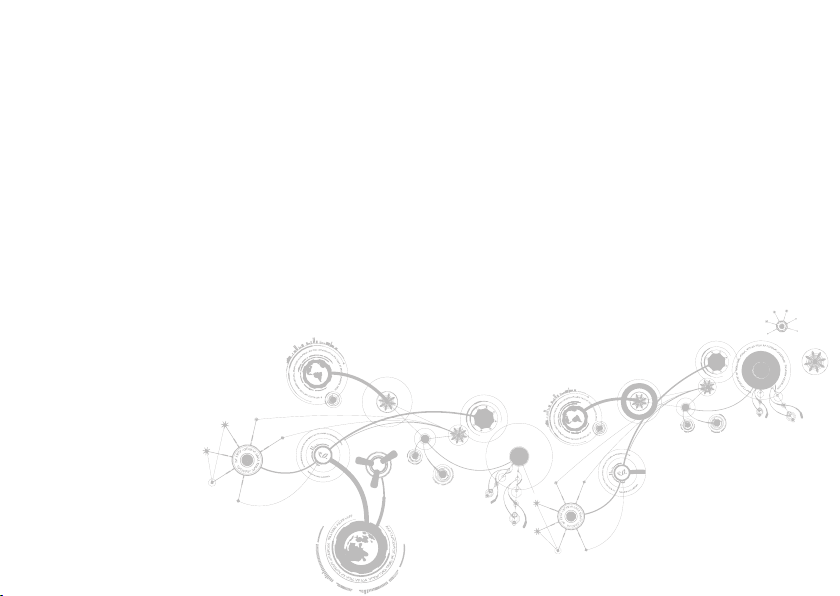
MANUAL PERANGKAT BERGERAK
ALIENWARE® M11x
Page 2
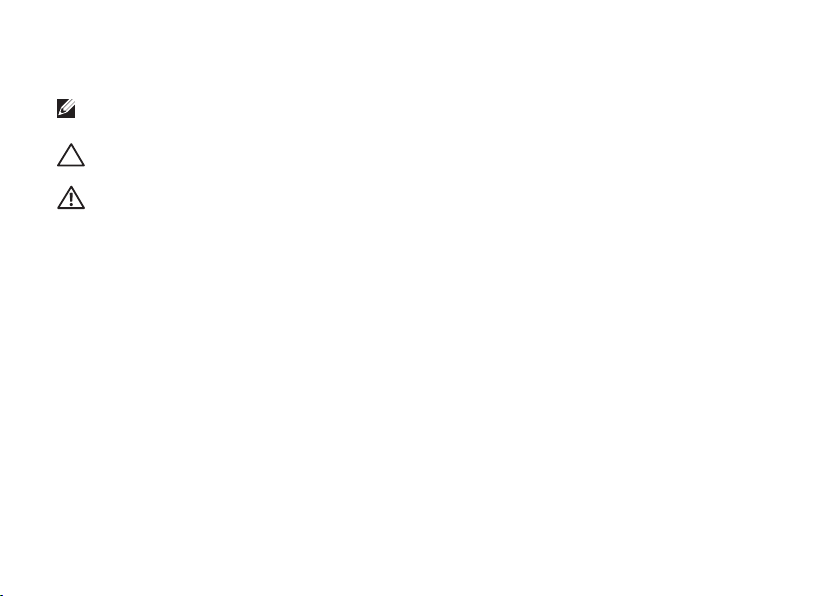
Catatan, Perhatian, dan Peringatan
CATATAN: CATATAN menunjukkan informasi penting yang membantu Anda mengoptimalkan penggunaan
komputer Anda.
PERHATIAN: PERHATIAN menunjukkan kerusakan potensial pada perangkat keras atau kehilangan
data yang mungkin terjadi dan memberitahukan Anda cara menghindari masalah tersebut.
PERINGATAN: PERINGATAN menunjukkan potensi terjadinya kerusakan properti, cedera pada
seseorang, atau kematian.
Informasi dalam dokumen ini dapat diubah tanpa pemberitahuan sebelumnya.
© 2009-2010 Dell Inc. Hak cipta dilindungi undang-undang.
Dilarang keras memperbanyak material ini dalam cara apa pun tanpa izin tertulis Dell Inc.
Merek dagang yang digunakan dalam manual ini: Logo Alienware, AlienFX, dan AlienHead merupakan merek
dagang atau merek dagang terdaftar dari Alienware Corporation.; Dell merupakan merek dagang dari Dell Inc.;
Microsoft dan Windows merupakan merek dagang atau merek dagang terdaftar dari Microsoft Corporation di
Amerika Serikat dan/atau negara lain.; Intel, Pentium, dan SpeedStep merupakan merek dagang terdaftar dan
Core merupakan merek dagang dari Intel Corporation di AS dan negara lain.; Bluetooth merupakan merek dagang
terdaftar yang dimiliki oleh Bluetooth SIG, Inc.; Computrace dan Absolute merupakan merek dagang terdaftar
dari Absolute Software Corporation.
Merek dagang lain dan nama dagang yang mungkin digunakan dalam manual ini mengacu ke entitas yang
mengaku memiliki merek dan nama produk mereka. Dell Inc. tidak mengklaim kepemilikan dari merek dagang
dan nama dagang selain miliknya sendiri.
Model: P06T Tipe: P06T001/P06T002 No. Komp. XCK3N Rev. A01 Januari 2010
Page 3

DAFTAR ISI
BAB 1: MEMASANG LAPTOP ANDA......................................................9
Sebelum Memasang Laptop Anda .................................................10
Menyambungkan Adaptor AC .....................................................12
Menekan Tombol Daya............................................................13
Menyambungkan Kabel Jaringan (Opsional) .......................................14
Mengatur Microsoft Windows .....................................................15
Menyambungkan ke Internet (Opsional) ...........................................16
BAB 2: MEMPELAJARI LAPTOP ANDA..................................................19
Fitur Tampilan Kiri............................................................... 20
Fitur Tampilan Kanan............................................................ 23
Fitur Tampilan Belakang ..........................................................24
Fitur Display......................................................................26
Fitur Dasar Komputer dan Keyboard .............................................. 28
Tombol Daya .................................................................... 30
Tombol Fungsi .................................................................. 32
3
Page 4
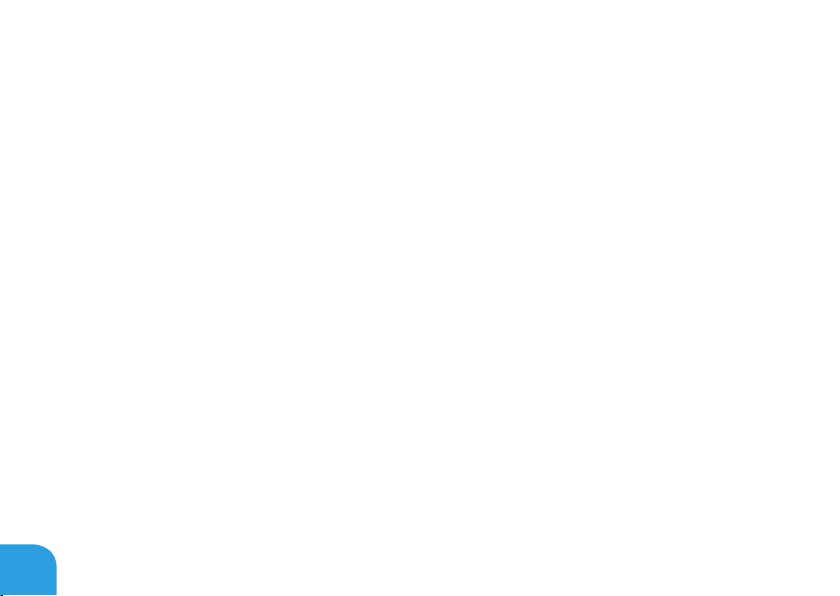
DAFTAR ISI
BAB 3: MENGGUNAKAN LAPTOP ANDA ................................................35
Pusat Kontrol Alienware ......................................................... 36
Menggunakan Media dan Kartu yang Dapat Dilepaskan............................ 39
Menggunakan Kontrol Nirkabel .................................................. 40
Unit Baterai ..................................................................... 40
Manajemen Daya .................................................................41
Mengongurasi BIOS ............................................................ 43
BAB 4: MEMASANG DAN MENGGANTI KOMPONEN .....................................55
Sebelum Anda Mulai............................................................. 56
Memasang Kembali Unit Baterai ................................................. 60
Mengupgrade atau Memasang Kembali Memori................................... 63
Mengupgrade atau Memasang Kembali Unit Hard Drive ........................... 65
BAB 5: PENELUSURAN KESALAHAN ...................................................69
Tip dan Petunjuk Dasar ...........................................................70
Perawatan Umum dan Backup ....................................................71
Peralatan Diagnostik Perangkat Lunak . . . . . . . . . . . . . . . . . . . . . . . . . . . . . . . . . . . . . . . . . . . .73
Jawaban untuk Pertanyaan-Pertanyaan Umum ....................................76
4
Page 5
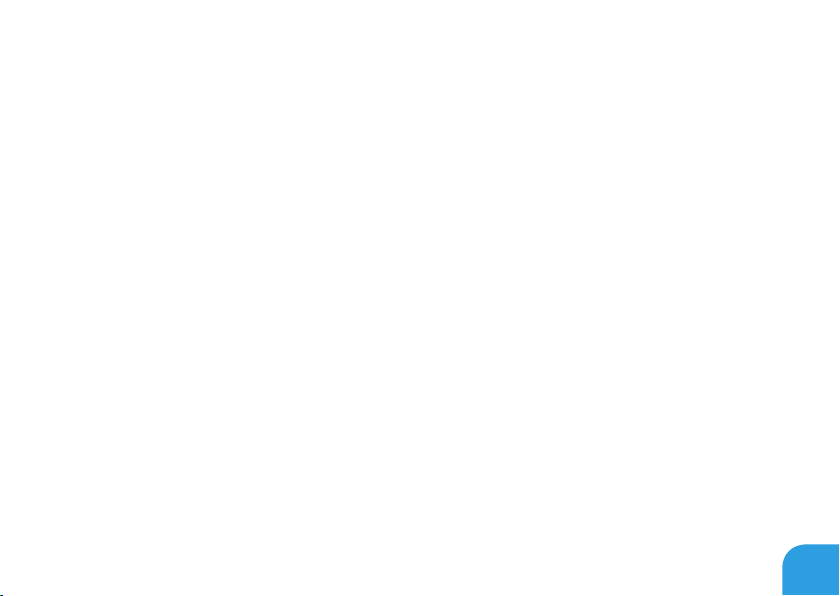
DAFTAR ISI
BAB 6: PEMULIHAN SISTEM ......................................................... 83
Opsi Pemulihan ................................................................. 84
Dell DataSafe Local Backup ...................................................... 85
BAB 7: SPESIFIKASI DASAR .......................................................... 89
LAMPIRAN...........................................................................95
TINDAKAN PENCEGAHAN UMUM DAN KESELAMATAN LISTRIK ..................... 96
MENGHUBUNGI ALIENWARE ..................................................... 99
5
Page 6
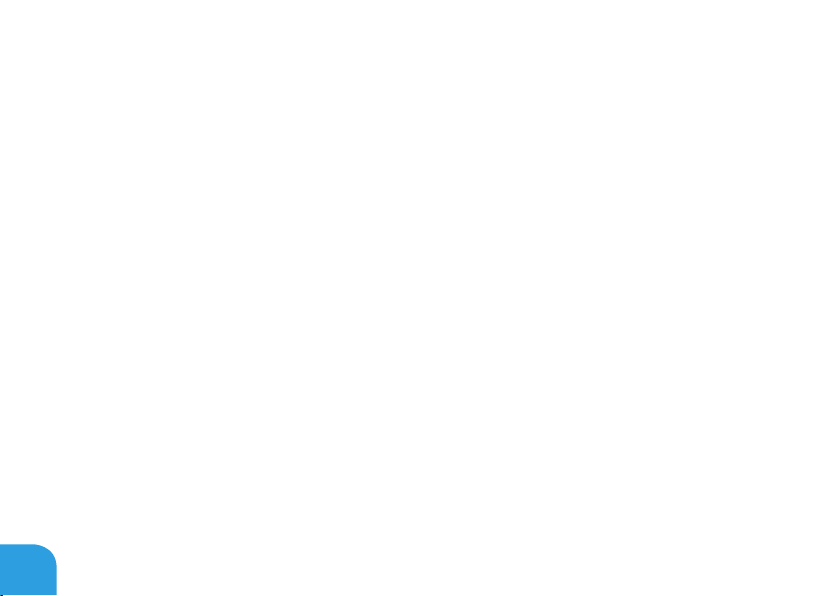
6
Page 7
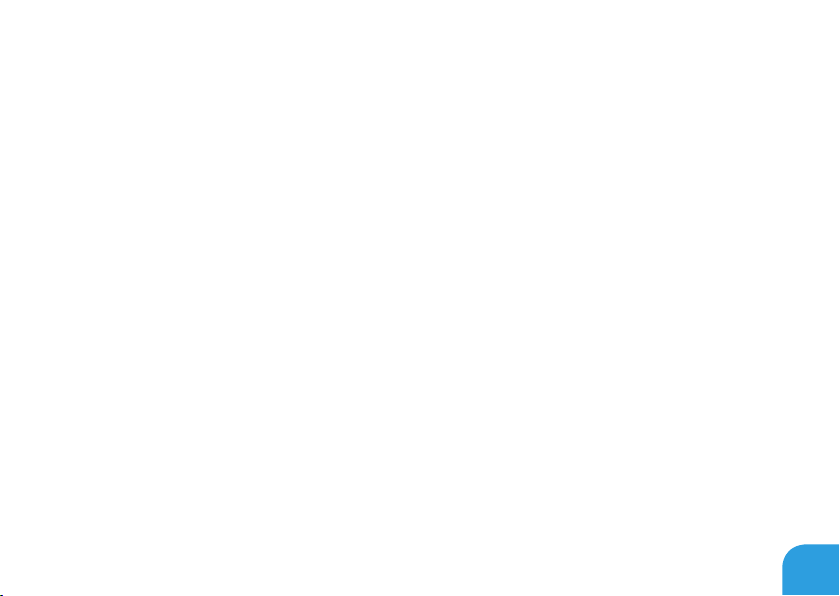
Pelanggan Alienware yang Terhormat,
Selamat bergabung dengan keluarga besar Alienware. Kami senang dapat mengajak Anda
bergabung dengan pengguna cerdas perangkat bergerak performa tinggi yang jumlahnya
terus bertambah.
Teknisi Alienware yang merakit komputer Anda telah memastikan bahwa perangkat bergerak
performa tinggi yang Anda miliki telah dioptimalkan dengan benar dan berfungsi sepenuh
kemampuannya. Kami membuat mesin dengan satu tujuan pasti: Build It As If It Were Your
Own. Teknisi akan selalu berusaha agar perangkat baru Anda memenuhi atau melebihi kriteria
kami yang penuh tuntutan!
Kami telah menguji perangkat Anda secara seksama untuk memastikan Anda menikmati
performa tingkat tinggi. Selain dilengkapi dengan periode burn-in standar, sistem Anda
telah dievaluasi menggunakan peralatan nyata (real-world tool) seperti benchmark performa
sintetis.
Kami mengundang Anda untuk membagi pengalaman Anda dalam menggunakan
perangkat bergerak baru yang memiliki performa tinggi dengan kami, jadi jangan ragu untuk
mengirimkan e-mail atau menghubungi Alienware dengan pertanyaan atau perhatian Anda.
Seluruh staf memiliki antusias yang sama dengan Anda mengenai teknologi baru dan kami
berharap Anda menikmati pengalaman Anda menggunakan perangkat bergerak baru Anda
seperti Alienware menikmati membuat komputer tersebut untuk Anda.
Hormat kami,
Staf Alienware
7
Page 8
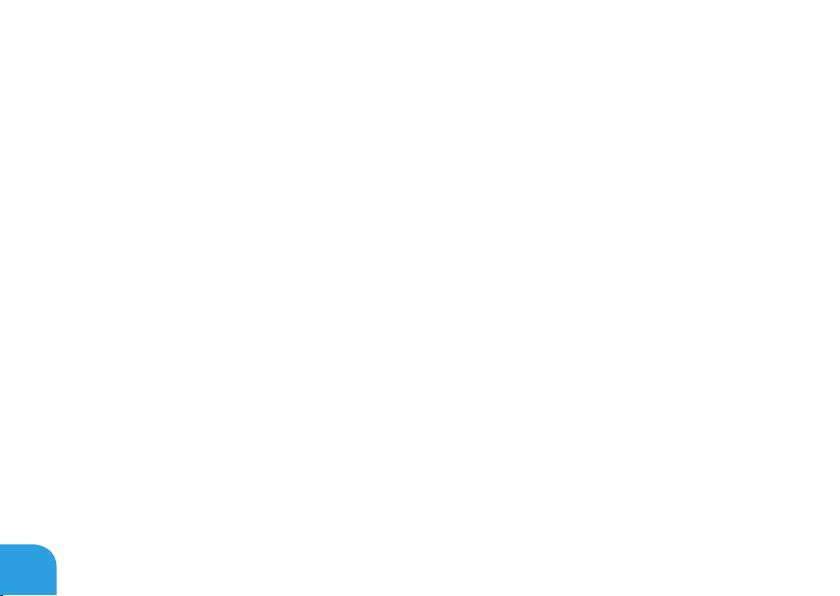
8
Page 9
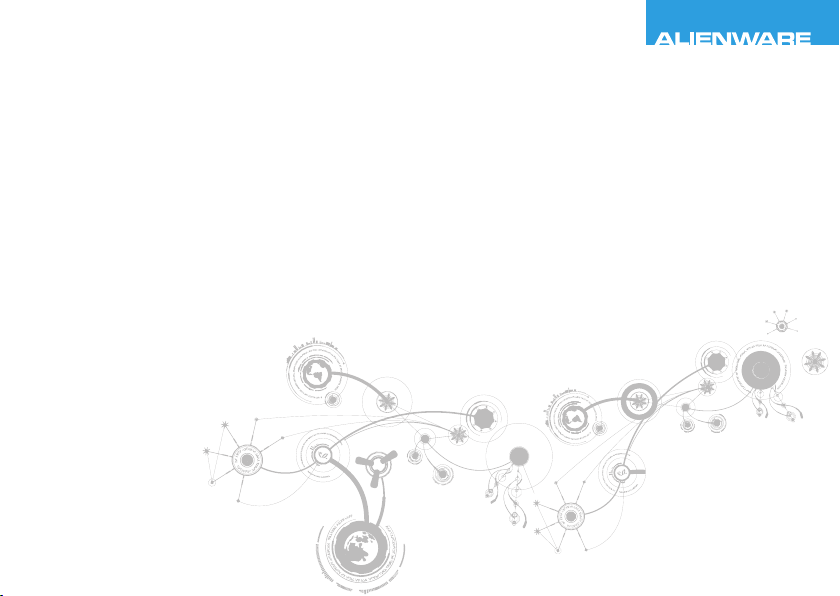
BAB 1: MEMASANG LAPTOP ANDA
BAB 1: MEMASANG LAPTOP ANDA
Page 10
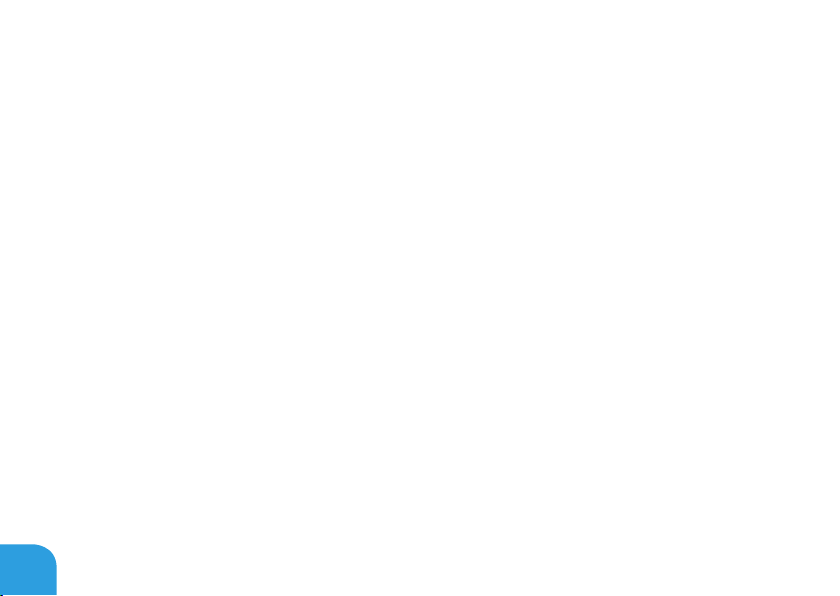
BAB 1: MEMASANG LAPTOP ANDA
Sebelum Memasang Laptop Anda
Selamat Anda telah membeli Laptop Alienware® M11x!
Baca semua instruksi keselamatan dan pemasangan sebelum menghubungkan laptop baru
Anda. Mulailah dengan membuka kotak kemasan dengan hati-hati dan mengeluarkan semua
komponen yang dikirimkan kepada Anda.
Sebelum memasang laptop atau komponen, lihat lembar tagihan yang disertakan untuk
verikasi bahwa semua komponen yang dipesan ada dan pastikan untuk memeriksa semua
komponen dari kerusakan sik yang mungkin terjadi selama pengiriman. Jika ada komponen
yang hilang atau rusak, laporkan kepada layanan pelanggan dalam waktu 5 hari sejak Anda
menerima kiriman. Laporan mengenai barang apa pun yang hilang atau rusak setelah 5 hari
pertama Anda menerima kiriman tidak akan ditanggapi. Beberapa komponen umum yang
harus diperiksa meliputi:
Laptop dan adaptor AC dengan kabel daya•
Tombol CD Microsoft yang terletak di bagian bawah laptop•
Monitor dengan kabel daya dan kabel video (jika dipesan)•
Keyboard (jika dipesan)•
Mouse (jika dipesan)•
Speaker dan sub-woofer multimedia (jika dipesan)•
Kontroler joystick (jika dipesan)•
Anda mungkin juga memerlukan obeng berkepala pipih dan/atau obeng Phillips untuk
menyambungkan kabel periferal ke laptop.
10
Page 11
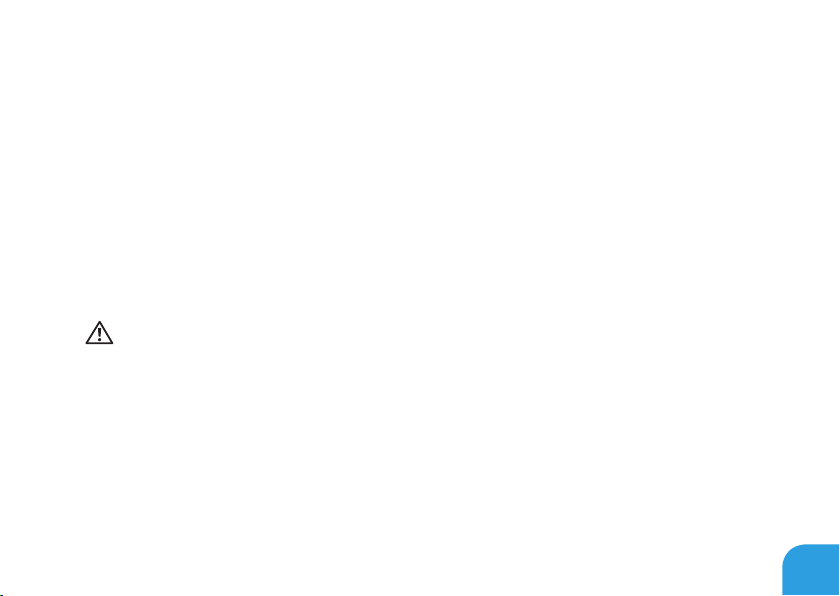
BAB 1: MEMASANG LAPTOP ANDA
Media dan Dokumen Produk
Dokumen yang dikirim bersama laptop Alienware® Anda didesain untuk menyediakan jawaban
atas pertanyaan-pertanyaan yang mungkin muncul saat Anda mempelajari kemampuan
laptop baru Anda. Anda dapat melihat dokumen untuk informasi teknis atau panduan umum
yang diperlukan untuk menjawab pertanyaan-pertanyaan di masa datang, atau membantu
Anda dalam menemukan jawaban dan solusi. Media yang disertakan dengan laptop Anda
direferensikan di beberapa bagian dokumen dan mungkin diperlukan untuk menyelesaikan
tugas-tugas tertentu. Seperti biasa, staf dukungan teknis kami selalu siap untuk membantu
Anda.
Meletakkan Laptop Anda
PERINGATAN: Jangan letakkan laptop di dekat atau di atas radiator atau ventilasi
pemanas. Jika laptop Anda diletakkan di dalam lemari, pastikan tersedia ventilasi
udara yang cukup. Jangan letakkan laptop di lokasi yang lembap atau di area mana pun
di mana laptop dapat terkena hujan atau air. Berhati-hatilah agar tidak menumpahkan
cairan apa pun pada atau ke dalam laptop.
Saat meletakkan laptop Anda, pastikan:
Laptop diletakkan di atas permukaan yang rata dan stabil. •
Konektor daya dan konektor kabel lainnya tidak terjepit di antara laptop dan •
dinding – atau benda lainnya.
11
Page 12
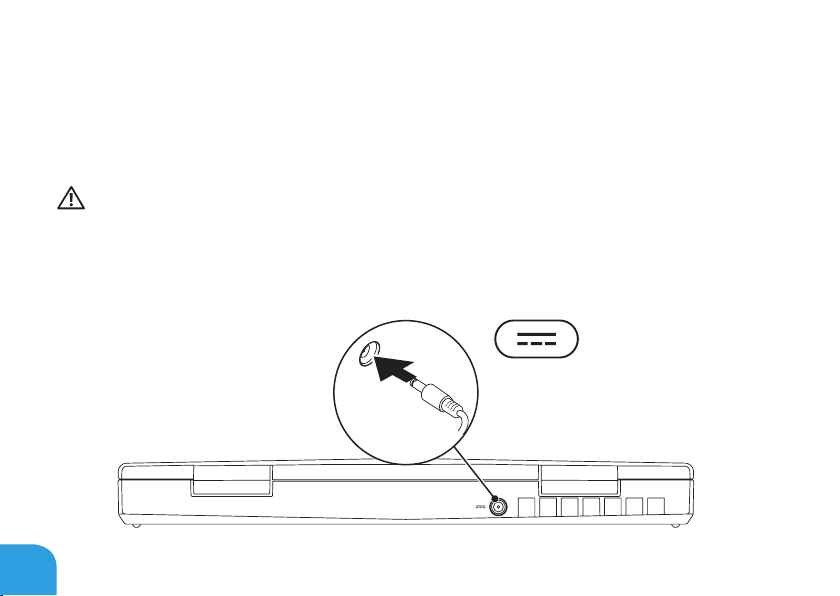
BAB 1: MEMASANG LAPTOP ANDA
Tidak ada yang menyumbat aliran udara di bagian depan, samping, atau di bawah laptop.•
Laptop memiliki cukup ruang sehingga drive optis dan drive penyimpanan eksternal •
lainnya dapat diakses dengan mudah.
Menyambungkan Adaptor AC
PERINGATAN: Adaptor AC dapat digunakan dengan outlet listrik di seluruh dunia.
Namun, konektor daya dan soket ekstensi mungkin berbeda-beda di beberapa negara.
Menggunakan kabel yang tidak kompatibel atau menyambungkan kabel ke soket
ekstensi atau outlet listrik secara tidak tepat dapat menyebabkan kebakaran atau
kerusakan peralatan.
12
Page 13
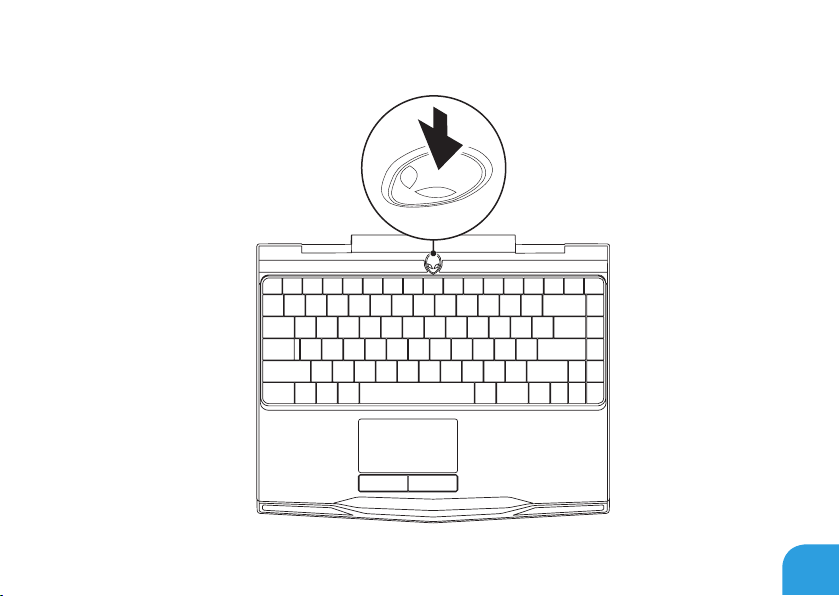
Menekan Tombol Daya
BAB 1: MEMASANG LAPTOP ANDA
13
Page 14
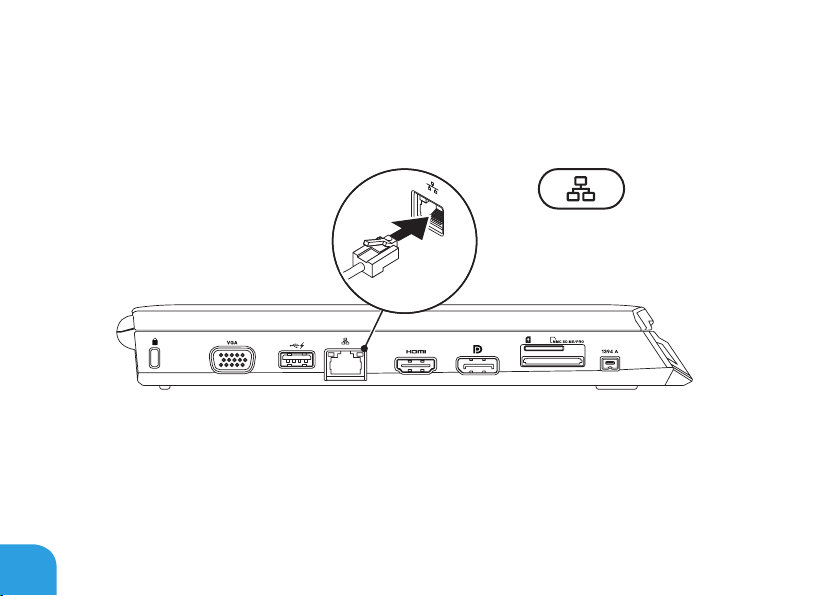
BAB 1: MEMASANG LAPTOP ANDA
Menyambungkan Kabel Jaringan (Opsional)
14
Page 15
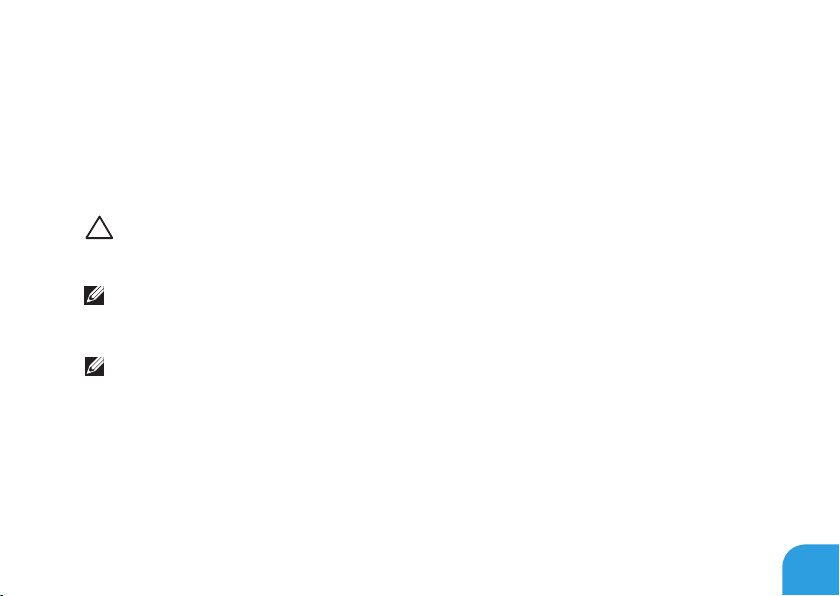
BAB 1: MEMASANG LAPTOP ANDA
Mengatur Microsoft Windows
Komputer Dell Anda telah dilengkapi dengan sistem pengoperasian Microsoft® Windows®.
Saat mengatur Windows untuk pertama kalinya, ikuti instruksi pada layar. Tahapan ini harus
dilakukan dan mungkin membutuhkan waktu beberapa saat hingga selesai. Layar pengaturan
Windows akan menuntun Anda melewati beberapa prosedur, termasuk menerima perjanjian
lisensi, mengatur preferensi, dan mengatur koneksi Internet.
PERHATIAN: Proses pengaturan sistem pengoperasian tidak boleh dihentikan. Jika
dihentikan, komputer Anda akan menjadi tidak dapat digunakan dan Anda harus
menginstal kembali sistem pengoperasian.
CATATAN: Untuk performa komputer yang optimal, Anda disarankan mendownload
dan menginstal BIOS dan driver terbaru untuk komputer Anda yang tersedia di
support.dell.com.
CATATAN: Untuk informasi lebih lanjut mengenai sistem pengoperasian dan tur, lihat
support.dell.com/MyNewDell.
15
Page 16
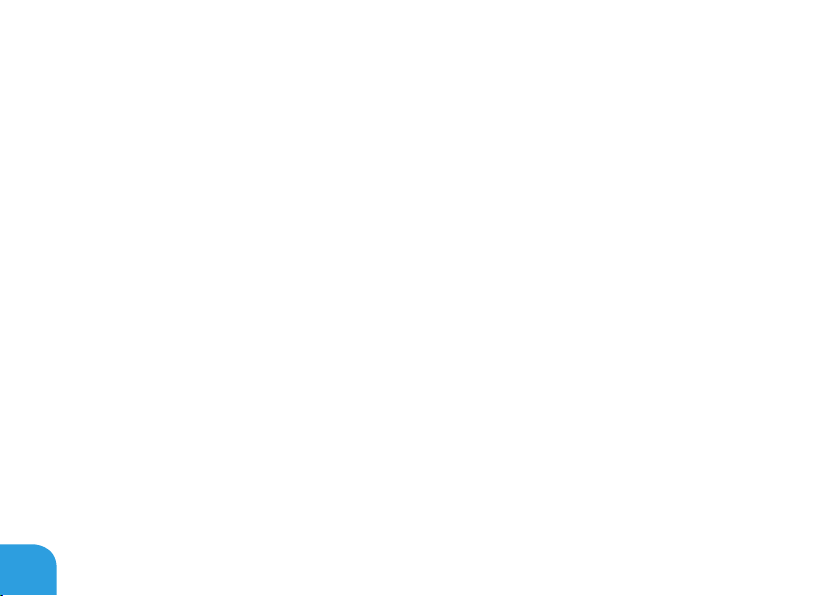
BAB 1: MEMASANG LAPTOP ANDA
Menyambungkan ke Internet (Opsional)
Mengatur Koneksi Kabel
Jika Anda menggunakan koneksi dial-up, sambungkan jalur telepon ke modem USB •
eksternal yang bersifat opsional dan ke soket telepon sebelum Anda mengatur koneksi
Internet.
Jika Anda menggunakan DSL atau koneksi modem satelit/kabel, hubungi ISP atau •
layanan telepon selular Anda untuk instruksi pemasangan.
Untuk menyelesaikan pengaturan koneksi internet kabel Anda, ikuti instruksi pada "Mengatur
Koneksi Internet Anda" pada halaman 18.
16
Page 17
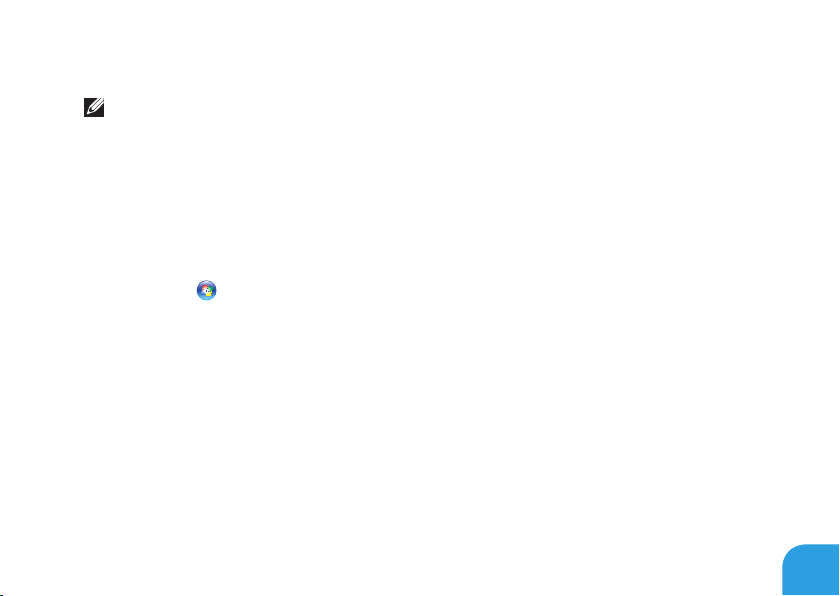
BAB 1: MEMASANG LAPTOP ANDA
Mengatur Koneksi Internet Nirkabel
CATATAN: Untuk mengatur router nirkabel Anda, lihat dokumen yang dikirimkan bersama
dengan router Anda.
Sebelum Anda dapat menggunakan koneksi internet nirkabel, Anda harus menyambungkan
router nirkabel Anda.
Untuk mengatur koneksi Anda ke router nirkabel:
Pastikan nirkabel diaktifkan di komputer Anda.1.
Simpan dan tutup semua le yang terbuka, dan tutup semua program.2.
Klik 3. Start → Control Panel.
Pada kotak pencarian, ketik 4. network, kemudian klik Network and Sharing Center→
Connect to a network.
Ikuti instruksi pada layar untuk menyelesaikan pengaturan.5.
17
Page 18
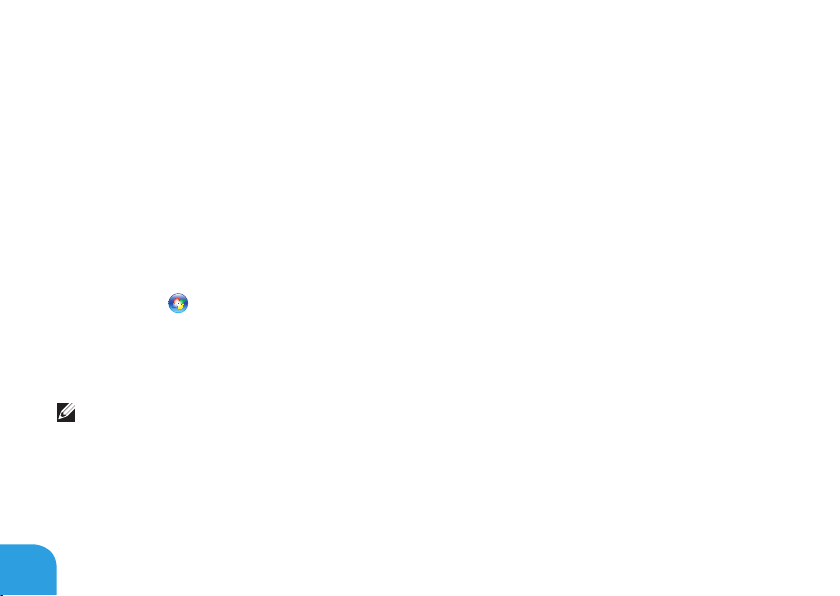
BAB 1: MEMASANG LAPTOP ANDA
Mengatur Koneksi Internet Anda
ISP dan penawaran ISP berbeda-beda di setiap negara. Hubungi ISP Anda untuk penawaran
yang tersedia di negara Anda.
Jika Anda tidak dapat terkoneksi ke internet, namun sebelumnya berhasil melakukan koneksi,
ISP mungkin sedang bermasalah. Hubungi ISP Anda untuk memeriksa status layanan, atau
coba lakukan koneksi lagi nanti.
Siapkan informasi ISP Anda. Jika Anda tidak memiliki ISP, wizard Connect to the Internet
dapat membantu Anda mendapatkan sebuah ISP.
Simpan dan tutup semua le yang terbuka, dan tutup semua program.1.
Klik 2. Start → Control Panel.
Pada kotak pencarian, ketik 3. Network, kemudian klik Network and Sharing Center→
Set up a new connection or Network→ Connect to the Internet.
Jendela Connect to the Internet akan muncul.
CATATAN: Jika Anda tidak tahu tipe koneksi mana yang harus dipilih, klik Help me choose
atau hubungi ISP Anda.
Ikuti instruksi pada layar dan gunakan informasi pengaturan yang disediakan oleh ISP 4.
Anda untuk menyelesaikan pengaturan.
18
Page 19
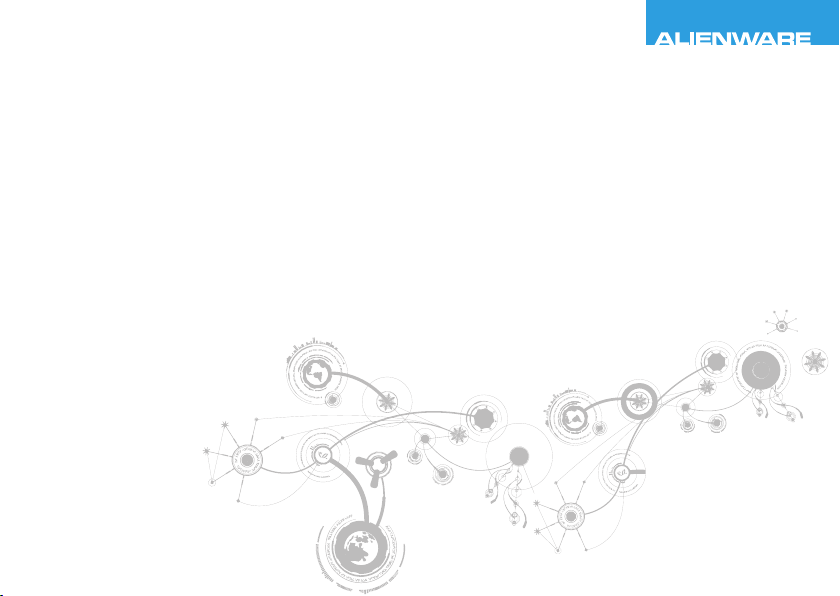
BAB 2: MEMPELAJARI LAPTOP ANDA
BAB 2: MEMPELAJARI LAPTOP ANDA
Page 20

BAB 2: MEMPELAJARI LAPTOP ANDA
21 3 4 5 6 7
9
8
Bab ini menyediakan informasi mengenai laptop baru Anda agar Anda lebih mengenal
berbagai tur yang ada di dalamnya, dan agar Anda terbiasa dan dapat menggunakannya
dengan cepat.
Fitur Tampilan Kiri
20
Page 21
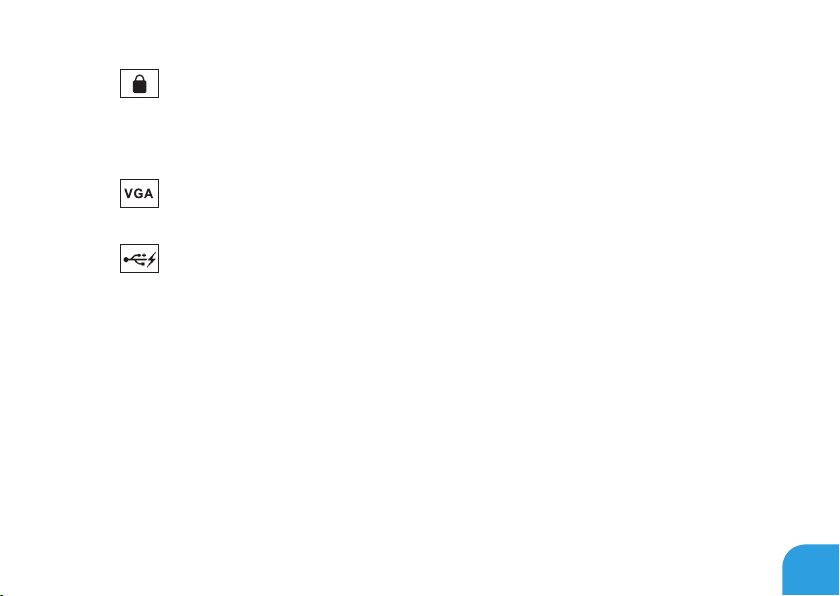
BAB 2: MEMPELAJARI LAPTOP ANDA
1
2
3
Slot kabel sekuriti — Untuk memasang kabel sekuriti yang dijual di pasaran ke
komputer.
CATATAN: Sebelum Anda membeli kabel sekuriti, pastikan bahwa kabel dapat
digunakan dengan slot kabel sekuriti pada komputer Anda.
Konektor VGA— Menyambungkan ke perangkat video, seperti monitor atau
proyektor.
Konektor USB dengan USB PowerShare — Menyambungkan ke perangkat USB,
seperti mouse, keyboard, printer, drive eksternal, atau pemutar MP3.
Fitur USB Powershare memungkinkan Anda untuk mengisi daya perangkat USB saat
komputer dinyalakan/dimatikan atau dalam kondisi "sleep".
CATATAN: Perangkat USB tertentu mungkin tidak terisi saat komputer dimatikan atau
dalam kondisi "sleep". Pada kasus seperti ini, nyalakan komputer untuk mengisi daya
perangkat.
CATATAN: Jika Anda mematikan komputer saat mengisi daya perangkat USB, pengisian
perangkat akan terhenti. Untuk melanjutkan pengisian, lepaskan koneksi perangkat
USB lalu sambungkan lagi.
CATATAN: USB PowerShare dimatikan secara otomatis jika total daya baterai hanya
tersisa 10%.
21
Page 22
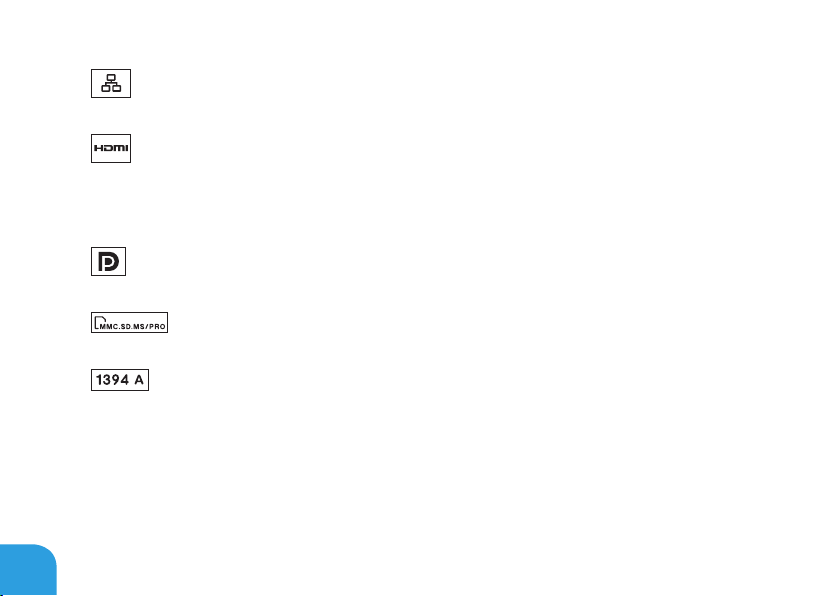
BAB 2: MEMPELAJARI LAPTOP ANDA
22
4
5
6
7
8
9
Konektor jaringan — Menyambungkan komputer Anda ke jaringan atau
perangkat broadband.
Konektor HDMI — Menyambungkan ke TV untuk sinyal audio dan video digital
multi-jalur.
CATATAN: Untuk monitor tanpa speaker terintegrasi, hanya sinyal video yang akan
terbaca.
Konektor DisplayPort — Menyambungkan komputer Anda ke monitor eksternal
dan proyektor dengan DisplayPort.
Pembaca Kartu Media 3-in-1 — Menawarkan cara yang cepat dan nyaman
untuk menampilkan dan berbagi foto digital, musik, video, dan dokumen.
Konektor IEEE 1394 A — Menyambungkan ke perangkat multimedia serial
kecepatan tinggi, seperti kamera video digital.
Slot Kartu SIM — Memungkinkan Anda untuk memasang Subscriber Identity Module
(SIM) untuk menjelajahi Internet, memeriksa e-mail, dan menyambungkan ke Virtual
Private Network. Untuk mengakses tur ini, Anda harus berada dalam area jaringan
penyedia layanan selular Anda.
Page 23
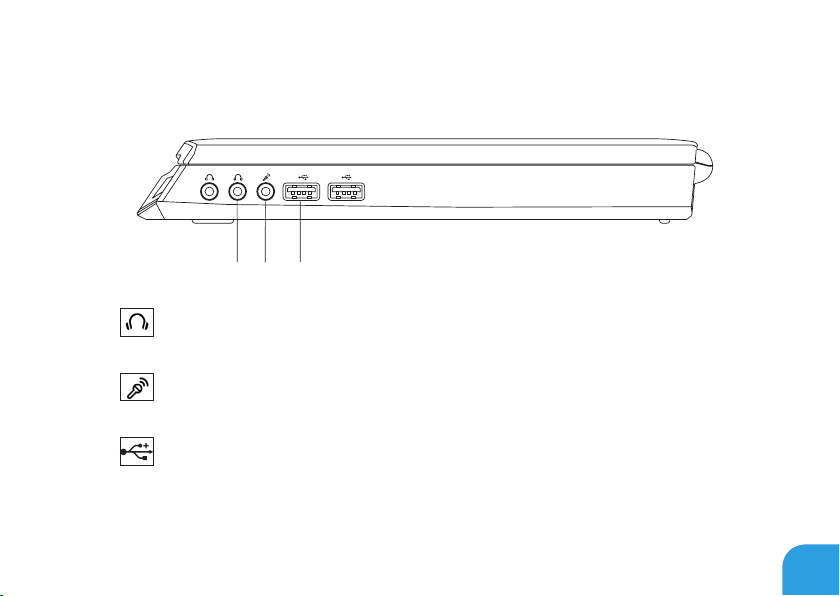
Fitur Tampilan Kanan
1 2
3
BAB 2: MEMPELAJARI LAPTOP ANDA
1
2
3
Konektor Audio output/Headphone (2) — Menyambungkan ke sepasang
headphone atau ke speaker atau sound system yang disuplai listrik.
Konektor Audio input/Mikrofon — Menyambungkan ke mikrofon atau menginput
sinyal untuk penggunaan dengan program audio.
Konektor USB (2) — Menyambungkan ke perangkat USB, seperti mouse,
keyboard, printer, drive eksternal, atau pemutar MP3.
23
Page 24
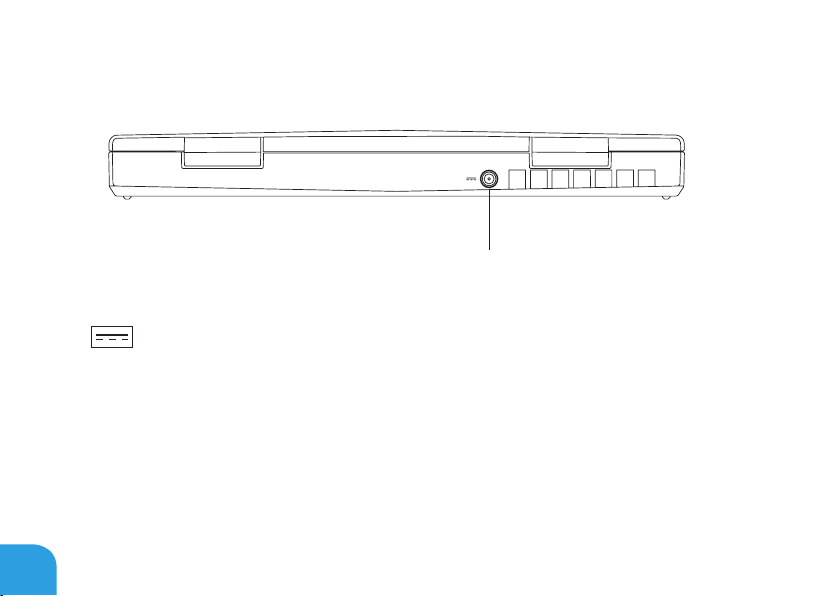
BAB 2: MEMPELAJARI LAPTOP ANDA
1
Fitur Tampilan Belakang
24
1
Konektor adaptor AC — Menyambungkan ke adaptor AC untuk menghidupkan
komputer dan mengisi baterai.
Page 25
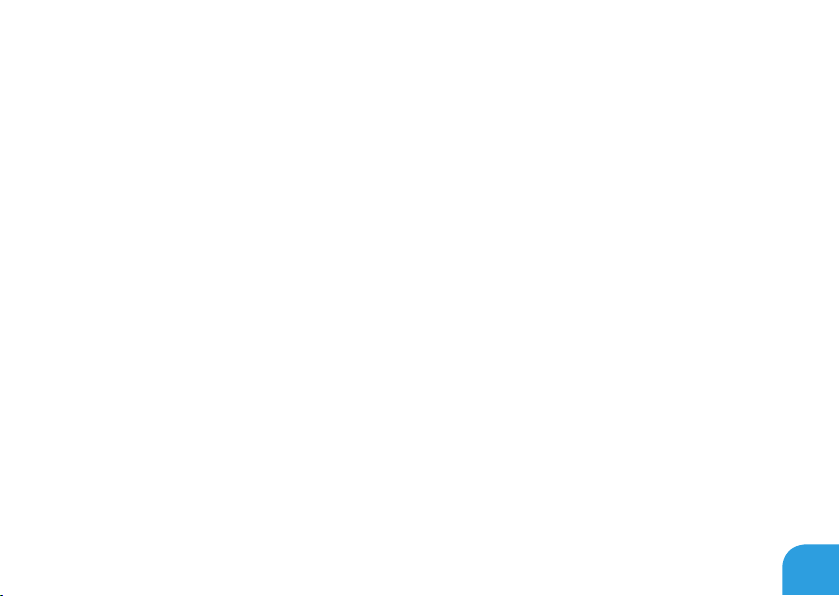
BAB 2: MEMPELAJARI LAPTOP ANDA
25
Page 26
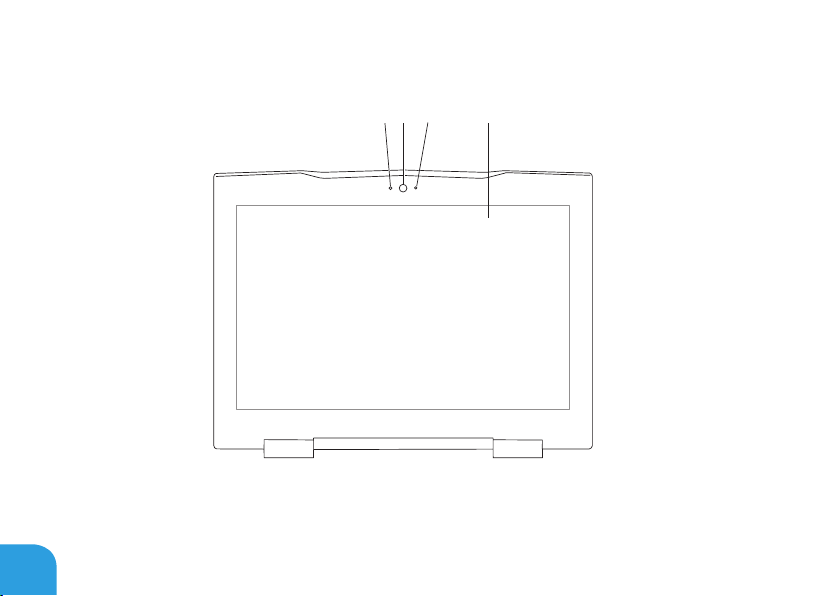
BAB 2: MEMPELAJARI LAPTOP ANDA
1 2 3 4
Fitur Display
26
Page 27
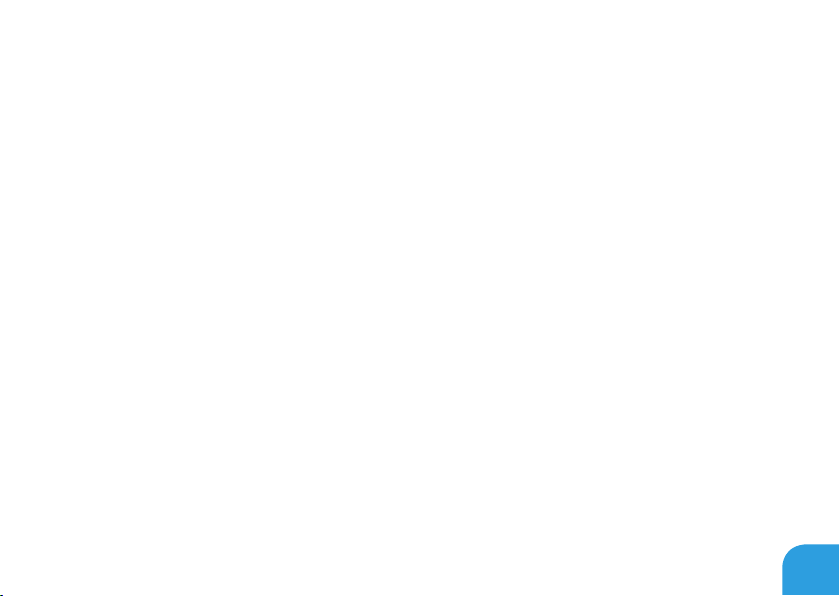
BAB 2: MEMPELAJARI LAPTOP ANDA
1 Mikrofon — Memungkinkan kualitas suara yang tinggi untuk konferensi video dan
rekaman suara.
2 Kamera — Kamera terintegrasi untuk mengambil video, melakukan konferensi dan
chatting.
3 Indikator aktivitas kamera — Mengindikasikan jika kamera sedang aktif atau tidak
aktif.
4 Display — Display dapat bervariasi, tergantung pilihan Anda saat membeli komputer.
Untuk informasi lebih lanjut mengenai display, lihat Panduan Teknologi Dell yang
tersedia di hard drive Anda atau di situs support.dell.com/manuals.
27
Page 28
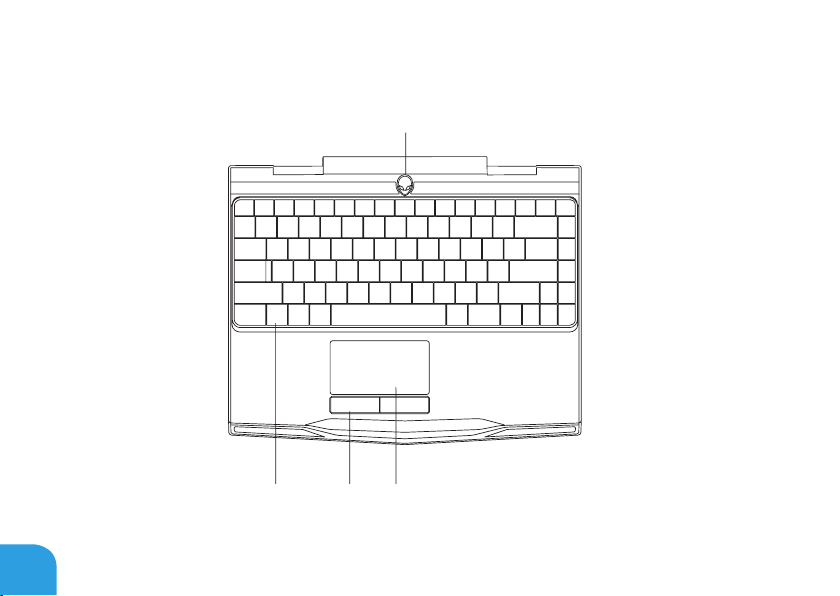
BAB 2: MEMPELAJARI LAPTOP ANDA
2 3 4
1
Fitur Dasar Komputer dan Keyboard
28
Page 29
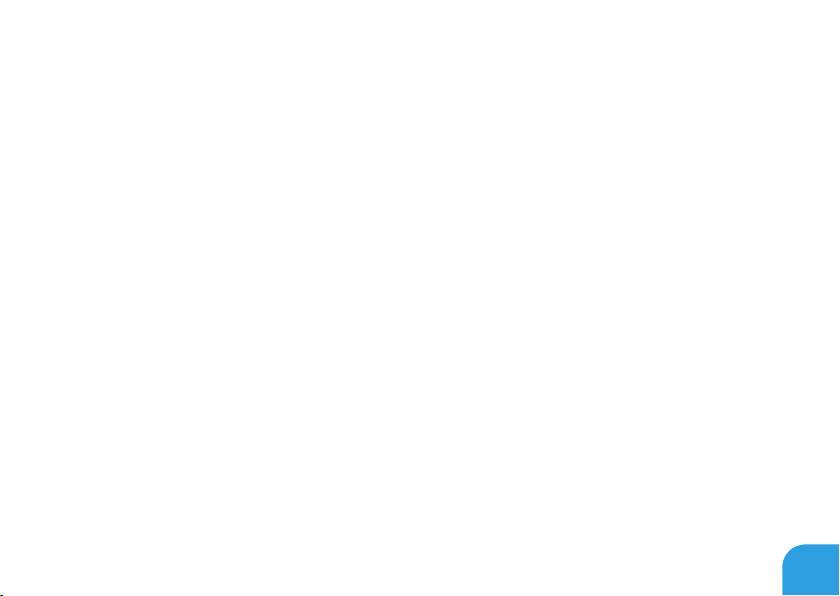
BAB 2: MEMPELAJARI LAPTOP ANDA
1 Tombol daya — Mengaktifkan dan menonaktifkan komputer saat ditekan. Untuk
informasi lebih lanjut, lihat "Tombol Daya" di halaman 30.
2 Keyboard — Keyboard dengan lampu latar menyediakan pencahayaan di lingkungan
yang gelap dengan menerangi semua simbol pada tombol.
3 Tombol panel sentuh (2) — Menyediakan fungsi klik kiri dan klik kanan seperti pada
mouse.
4 Panel sentuh — Menyediakan fungsionalitas mouse untuk memindahkan kursor,
menarik, atau memindahkan butir pilihan, dan klik kiri dengan mengetuk permukaan.
29
Page 30

BAB 2: MEMPELAJARI LAPTOP ANDA
Tombol Daya
Anda dapat memrogram tombol ini untuk menjalankan tindakan seperti mematikan sistem
pengoperasian atau masuk ke mode standby. Untuk detail mengenai cara memrogram tombol
ini, lihat Opsi Daya pada Panel Kontrol sistem pengoperasian Microsoft® Windows®.
Tombol daya berada di bagian tengah penutup engsel. Untuk lokasi yang sebenarnya, lihat
"Fitur Dasar Komputer dan Keyboard" di halaman 28.
Warna dari rim AlienHead mengindikasikan status daya. Warna yang mengindikasikan status
daya dapat diubah melalui perangkat lunak AlienFX®.
30
Page 31

BAB 2: MEMPELAJARI LAPTOP ANDA
Dengan adaptor AC:
Biru atau warna standar AC Baterai dalam kondisi terisi penuh.
Biru atau warna standar AC meredup
menjadi putih atau warna standar
baterai
Biru atau warna standar AC yang
memudar menjadi hitam
Dengan baterai:
Kuning atau warna standar baterai Baterai dalam kondisi terisi penuh.
Kuning atau warna standar baterai
yang memudar menjadi hitam
Berkedip kuning atau warna standar
baterai
Untuk detail lebih lanjut mengenai mode standby dan hibernasi, lihat Opsi Daya di Panel
Kontrol dari sistem pengoperasian Microsoft Windows Anda.
Komputer dimatikan atau dinyalakan
dan baterai sedang diisi.
Komputer berada dalam mode
standby.
Komputer berada dalam mode
standby.
Baterai lemah.
31
Page 32

BAB 2: MEMPELAJARI LAPTOP ANDA
Tombol Fungsi
CATATAN: Tergantung pada kongurasi laptop yang Anda beli, beberapa tombol fungsi
mungkin tidak memiliki fungsi terkait.
Tombol <Fn> berada di dekat sudut kiri bawah keyboard, dan digunakan bersama dengan
tombol lain untuk mengaktifkan fungsi tertentu. Tekan dan tahan tombol <Fn> bersama
dengan tombol yang dijelaskan berikut:
F1 — Memperluas Desktop
Tekan <Fn><F1> untuk beralih antara berbagai opsi display eksternal yang
tersedia baik secara bersamaan ataupun terpisah.
F2 — Memeriksa Status Baterai dan Menonaktifkan/Mengaktifkan Pengisian
Baterai
Tekan <Fn><F2> untuk beralih antara tur Meter Status Baterai, Nonaktifkan
Pengisian Baterai, dan tur Aktifkan Pengisian Baterai.
F3 — Kontrol Nirkabel - Mengaktifkan atau menonaktifkan komunikasi nirkabel
Tekan <Fn><F3> untuk mengaktifkan atau menonaktifkan fungsi bisu.
F4 — Meningkatkan Kecerahan Display
Tekan <Fn><F4> untuk meningkatkan kecerahan display.
32
Page 33

BAB 2: MEMPELAJARI LAPTOP ANDA
F5 — Mengurangi Kecerahan Display
Tekan <Fn><F5> untuk mengurangi kecerahan display.
F6 — GFX Biner
Tekan <Fn><F6> untuk mengaktifkan atau menonaktifkan mode gras hibrid.
Pengguna dapat beralih antara mode gras diskret dan terintegrasi untuk
performa dan penghematan daya masing-masing.
F7 — Mode bisu aktif/tidak aktif
Tekan <Fn><F7> untuk mengaktifkan atau menonaktifkan fungsi bisu.
F8 — Mengurangi volume
Tekan <Fn><F8> untuk mengurangi level volume.
F9 — Meningkatkan volume
Tekan <Fn><F9> untuk meningkatkan level volume.
F10 — Putar mundur atau Putar trek sebelumnya
Tekan <Fn><F10> untuk memutar mundur atau memutar trek sebelumnya.
33
Page 34

BAB 2: MEMPELAJARI LAPTOP ANDA
F11 — Putar atau Tunda
Tekan <Fn><F11> untuk memutar atau menunda pemutaran trek.
F12 — Maju Cepat atau Putar trek berikutnya
Tekan <Fn><F12> untuk memutar maju atau memutar trek berikutnya.
TUNDA — Pusat Kontrol Alienware
Tekan <Fn><PAUSE> untuk mengakses Pusat Kontrol Alienware (untuk informasi
lebih lanjut, lihat "Pusat Kontrol Alienware" di halaman 36).
PRT SCRN — AlienFX
Tekan <Fn><PRT SCRN> untuk mengaktifkan atau menonaktifkan penerangan
AlienFX.
AlienFX memfasilitasi kontrol penerangan komputer Anda dengan membuat tema
yang berisi semua pilihan penerangan.
34
Page 35

BAB 3: MENGGUNAKAN LAPTOP ANDA
BAB 3: MENGGUNAKAN LAPTOP
ANDA
Page 36

BAB 3: MENGGUNAKAN LAPTOP ANDA
Pusat Kontrol Alienware
Pusat Kontrol Alienware® memungkinkan Anda mengakses perangkat lunak ekslusif
Alienware dan merupakan panel kontrol yang dapat terus di-upgrade. Ketika Alienware
meluncurkan program baru, program tersebut akan diunduh secara langsung ke dalam Pusat
Kontrol yang memungkinkan Anda untuk membuat arsip manajemen sistem, pengoptimalan,
dan memodikasi alat. Anda dapat mengakses Pusat Kontrol Alienware dengan menekan
<Fn><PAUSE>.
Menyambungkan Display Eksternal
Jika Anda ingin menikmati kondisi sistem komputer Anda dengan skala lebih besar secara
visual, atau memperluas area desktop, Anda dapat menyambungkan display eksternal seperti
monitor mandiri, TV LCD, atau proyektor.
Menyambungkan Display
Gunakan kabel yang sesuai berdasarkan konektor yang tersedia di komputer dan display
Anda. Lihat tabel berikut untuk mengidentikasi konektor di komputer dan display Anda.
CATATAN: Saat menyambungkan ke display tunggal, sambungkan display ke HANYA
SATU konektor pada komputer Anda.
36
Page 37

BAB 3: MENGGUNAKAN LAPTOP ANDA
Tipe Koneksi Komputer Kabel Display
VGA-ke-VGA
(kabel VGA)
HDMI-ke-HDMI
(kabel HDMI)
DisplayPortke-DisplayPort
(kabel DisplayPort)
DisplayPort-ke-DVI
(adaptor
DisplayPort-keDVI + kabel DVI)
CATATAN:
tambahan pada situs web Dell di www.dell.com.
Anda dapat membeli adaptor DisplayPort-ke-DVI dan kabel HDMI atau VGA
37
Page 38

BAB 3: MENGGUNAKAN LAPTOP ANDA
Nonaktifkan laptop Anda.1.
Nonaktifkan display dan lepaskan koneksinya dari catu daya. 2.
Sambungkan salah satu ujung kabel display ke konektor DisplayPort, VGA, atau HDMI di 3.
laptop Alienware Anda.
Sambungkan ujung lain dari kabel ke konektor yang sama pada display Anda. 4.
Jika perlu, sambungkan salah satu ujung kabel daya ke konektor daya display.5.
Sambungkan ujung lain kabel daya ke strip daya tiga titik yang dihubungkan ke ground 6.
atau outlet listrik.
Aktifkan laptop Anda, lalu aktifkan display.7.
38
Page 39

BAB 3: MENGGUNAKAN LAPTOP ANDA
Memperluas Desktop
Dengan display eksternal yang tersambung, klik kanan pada desktop dan pilih 1.
Personalize.
Pilih 2. Connect to a projector or other external display di bagian kiri atas layar.
Klik 3. Connect Display.
Pilih dari beberapa opsi di bawah yang muncul pada layar:4.
Duplicate my display on all displays (mirrored)•
Show dierent parts of my desktop on each display (extended)•
Show my desktop on the external display only•
Klik 5. Apply untuk menerapkan perubahan Anda, lalu klik OK untuk keluar dari panel
kontrol Pengaturan Display.
Menggunakan Media dan Kartu yang Dapat Dilepaskan
Perhatikan tindakan keselamatan berikut:
Jika tidak ada kartu media (kartu SD/MMC/MS) yang dimasukkan ke dalam slot kartu media,
pastikan bahwa kartu sisipan yang dikirimkan bersama laptop Anda telah dimasukkan
dalam slot yang tidak terpakai. Kartu sisipan melindungi slot yang tidak terpakai dari debu
dan partikel lain. Saat memasang kartu sisipan, pastikan bahwa sisi yang benar berada di
bagian atas (ditunjukkan oleh tanda panah pada kartu sisipan). Memasukkan kartu sisipan
menghadap ke bawah dapat merusak laptop Anda.
39
Page 40

BAB 3: MENGGUNAKAN LAPTOP ANDA
Menggunakan Kontrol Nirkabel
Kontrol nirkabel memungkinkan Anda untuk menonaktifkan dengan cepat semua radio
nirkabel Anda (Bluetooth® dan WLAN), misalnya, saat Anda diminta untuk menonaktifkan
semua radio nirkabel saat berada di pesawat udara. Tekan <Fn><F3> untuk mengaktifkan
semua radio. Menekan <Fn><F3> sekali lagi akan mengembalikan radio nirkabel Anda ke
statusnya masing-masing sebelum tombol <Fn><F3> ditekan untuk pertama kalinya.
Unit Baterai
Laptop Anda dilengkapi dengan unit baterai prismatik ion lithium (Li-ion) berenergi tinggi
yang dapat diisi ulang. Masa pakai baterai akan berbeda-beda tergantung pada kongurasi
laptop, model, aplikasi yang diinstal, pengaturan manajemen daya, dan tur yang digunakan.
Seperti pada semua baterai, kapasitas maksimal baterai ini akan menurun seiring waktu dan
penggunaan.
Lampu meter baterai pada kemasan baterai mengindikasikan level pengisian baterai. Jika
Anda menekan meter baterai sekali, lampu level pengisian akan menyala. Setiap lampu dari
kelima lampu mewakili sekitar 20% dari total pengisian baterai. Misalnya, jika empat lampu
menyala, baterai memiliki 80% dari pengisian total dan jika tidak ada lampu yang menyala,
pengisian dalam baterai tersebut tidak ada.
40
Page 41

BAB 3: MENGGUNAKAN LAPTOP ANDA
Manajemen Daya
Memahami Konsumsi Daya
Agar dapat memanfaatkan daya baterai Anda sepenuhnya, ada baiknya jika Anda meluangkan
waktu untuk mempelajari pemahaman dasar konsep manajemen daya dari sistem
pengoperasian Anda.
Anda dapat menggunakan opsi daya di sistem pengoperasian Anda untuk mengongurasi
pengaturan daya pada komputer Anda. Sistem pengoperasian Microsoft® Windows® yang
diinstal pada komputer Anda menawarkan tiga opsi standar:
Balanced — Menawarkan performa penuh ketika Anda memerlukannya dan •
menghemat daya selama periode komputer tidak aktif.
Power Saver — Menghemat daya pada komputer Anda dengan mengurangi performa •
sistem untuk memaksimalkan masa pakai komputer dan dengan mengurangi jumlah
energi yang dikonsumsi komputer Anda selama masa pakainya.
High Performance — Menawarkan level performa sistem tertinggi pada komputer •
Anda dengan mengadaptasi kecepatan prosesor sesuai aktivitas Anda dan dengan
memaksimalkan performa sistem.
41
Page 42

BAB 3: MENGGUNAKAN LAPTOP ANDA
Memodifikasi Pengaturan Daya
Klik 1. Start → Control Panel.
Klik 2. All Control Panel Items.
Klik dua kali ikon 3. Power Options.
Pilih skema daya dari opsi yang ditampilkan. Untuk memodikasi pengaturan spesik, 4.
klik Change plan settings di samping skema daya yang dipilih.
Mengurangi Konsumsi Daya
Meskipun laptop Anda (bersama dengan sistem pengoperasian) mampu menghemat daya,
terdapat beberapa tindakan yang dapat Anda ambil untuk mengurangi konsumsi daya:
Gunakan daya AC jika mungkin.•
Turunkan intensitas lampu latar display. Layar yang sangat cerah menyebabkan •
pemakaian daya lebih tinggi.
Aktifkan gras terintegrasi untuk meningkatkan masa pakai baterai.•
CATATAN: Unit baterai harus terkunci dalam kompartemen baterai setiap saat.
42
Page 43

BAB 3: MENGGUNAKAN LAPTOP ANDA
Mengonfigurasi BIOS
Pengaturan Sistem
Opsi Pengaturan Sistem memungkinkan Anda:
Mengubah informasi kongurasi sistem setelah Anda menambahkan, mengubah, atau •
melepaskan perangkat keras apa pun pada laptop Anda.
Mengatur atau mengubah opsi yang dapat dipilih pengguna.•
Menampilkan jumlah memori yang dipasang atau mengatur tipe hard drive yang •
dipasang.
Sebelum Anda menggunakan Pengaturan Sistem, Anda disarankan untuk menuliskan
informasi Pengaturan Sistem aktual sebagai referensi bila dibutuhkan.
PERHATIAN: Jangan ubah pengaturan di Pengaturan Sistem kecuali Anda adalah ahli
komputer. Perubahan tertentu dapat menyebabkan komputer Anda beroperasi secara
tidak benar.
43
Page 44

BAB 3: MENGGUNAKAN LAPTOP ANDA
Masuk ke Pengaturan Sistem
Aktifkan (atau nyalakan ulang) laptop Anda.1.
CATATAN: Keyboard dapat rusak jika tombol pada keyboard ditekan atau ditahan terlalu
lama. Untuk mencegah kemungkinan kerusakan keyboard, tekan dan lepaskan <F2>
dengan jeda yang sama sampai layar Pengaturan Sistem muncul.
Saat laptop menjalankan booting, tekan segera <F2> sebelum logo sistem 2.
pengoperasian muncul untuk mengakses BIOS Setup Utility.
Jika kesalahan terjadi selama POST (Power On Self Test), Anda juga dapat masuk ke
BIOS Setup Utility dengan menekan <F2> saat diminta.
CATATAN: Jika Anda menunggu terlalu lama dan logo sistem pengoperasian muncul,
lanjutkan menunggu hingga Anda melihat desktop Microsoft® Windows®; kemudian,
matikan laptop Anda dan coba kembali.
Layar Pengaturan Sistem
Jendela BIOS Setup Utility menampilkan informasi kongurasi terkini atau yang dapat
diubah untuk laptop Anda. Informasi dibagi menjadi lima menu: Utama, Lanjutan, Sekuriti,
Booting, dan Exit.
Fungsi tombol muncul di bagian bawah jendela BIOS Setup Utility dan mendaftar tombol dan
fungsinya dalam area aktif.
44
Page 45

BAB 3: MENGGUNAKAN LAPTOP ANDA
Opsi Pengaturan Sistem
CATATAN: Tergantung dari komputer Anda dan perangkat yang terpasang, butir yang
tersusun di bagian ini mungkin tidak ditampilkan, atau tidak ditampilkan sesuai urutan.
CATATAN: Untuk informasi pengaturan sistem yang diperbarui, lihat Manual Servis di
situs support.dell.com/manuals.
Menu Utama
Waktu Sistem
Tanggal Sistem
Alienware
Tag Servis
Versi BIOS
Versi EC
CPU
Kecepatan CPU
Cache CPU
ID CPU
Menampilkan waktu sistem.
Menampilkan tanggal sistem.
Menampilkan nomor model komputer Anda.
Menampilkan tag servis komputer Anda.
Menampilkan revisi BIOS.
Menampilkan versi EC rmware.
Menampilkan tipe prosesor.
Menampilkan kecepatan prosesor.
Menampilkan ukuran cache prosesor.
Menampilkan ID prosesor.
45
Page 46

BAB 3: MENGGUNAKAN LAPTOP ANDA
Menu Utama
Memori Total
Bank Memori 0
Bank Memori 1
Hard Drive SATA
Menu Lanjutan
Gras Dapat Diubah
Summary Screen
(Layar Diagnostik)
Menampilkan memori total yang tersedia pada komputer Anda.
Menampilkan ukuran memori yang dipasang pada DIMM 0.
Menampilkan ukuran memori yang dipasang pada DIMM 1.
Menampilkan model hard drive SATA yang dipasang.
Memungkinkan Anda untuk mengaktifkan atau menonaktifkan
mode gras yang dapat diubah.
Memungkinkan Anda untuk mengaktifkan atau menonaktifkan
layar diagnostik selama proses booting.
46
Dinonaktifkan: Mode gras terintegrasi dinonaktifkan dan •
tidak terlihat pada sistem pengoperasian. Jika opsi ini
dinonaktifkan, sistem akan beroperasi pada mode gras
diskret.
Diaktifkan: Mode gras terintegrasi diaktifkan. Jika mode •
ini diaktifkan, video terintegrasi dan diskret dapat saling
dipertukarkan menggunakan tombol <Fn><F6>.
Page 47

Menu Lanjutan
Teknologi
Virtualisasi
®
Intel
Intel SpeedStep
®
Jaringan Kabel
Jaringan Nirkabel
BAB 3: MENGGUNAKAN LAPTOP ANDA
Memungkinkan Anda untuk mengaktifkan atau menonaktifkan
teknologi virtualisasi. Opsi ini merinci apakah Virtual Machine
Monitor (VMM) dapat menggunakan kemampuan perangkat
keras tambahan yang disediakan oleh Intel Virtualization
Technology.
Memungkinkan Anda untuk mengaktifkan atau menonaktifkan
teknologi Intel SpeedStep. Menonaktifkan tur ini dapat
meningkatkan performa, namun akan secara signikan
mengurangi masa pakai baterai.
Memungkinkan Anda untuk mengaktifkan atau menonaktifkan
kontroler LAN on-board.
Dinonaktifkan: LAN internal nonaktif dan tidak terlihat •
oleh sistem pengoperasian.
Diaktifkan: LAN internal diaktifkan. •
Memungkinkan Anda untuk mengaktifkan atau menonaktifkan
perangkat nirkabel internal.
Dinonaktifkan: Perangkat nirkabel internal nonaktif dan •
tidak terlihat oleh sistem pengoperasian.
Diaktifkan: Perangkat nirkabel internal diaktifkan.•
47
Page 48

BAB 3: MENGGUNAKAN LAPTOP ANDA
Menu Lanjutan
Penerima Bluetooth
High Denition
Sound
Emulasi USB
Memungkinkan Anda untuk mengaktifkan atau menonaktifkan
perangkat Bluetooth internal.
Memungkinkan Anda untuk mengaktifkan atau menonaktifkan
perangkat audio high denition internal.
Memungkinkan Anda untuk mengaktifkan atau menonaktifkan
tur emulasi USB. Fitur ini menjelaskan bagaimana BIOS
menangani perangkat USB tanpa pengaktifan sistem
pengoperasian USB.. Emulasi USB selalu diaktifkan selama
POST (Power On Self Test).
CATATAN: Anda tidak dapat melakukan booting pada perangkat
USB tipe apa pun (oppy, hard drive, atau kunci memori) saat
opsi ini dinonaktifkan.
48
Dinonaktifkan: Perangkat nirkabel internal nonaktif dan •
tidak terlihat oleh sistem pengoperasian.
Diaktifkan: Perangkat Bluetooth internal diaktifkan.•
Dinonaktifkan: Perangkat audio internal nonaktif dan tidak •
terlihat oleh sistem pengoperasian.
Diaktifkan: Perangkat audio internal diaktifkan.•
Page 49

Menu Lanjutan
Pengoperasian SATA
1394
OverClock
BAB 3: MENGGUNAKAN LAPTOP ANDA
Memungkinkan Anda untuk mengongurasikan mode
pengoperasian kontroler hard drive SATA terintegrasi.
ATA: SATA dikongurasi untuk mode ATA.•
AHCI: SATA dikongurasi untuk mode AHCI.•
Memungkinkan Anda untuk mengaktifkan atau menonaktifkan
konektor IEEE 1394 A.
Dinonaktifkan: Konektor IEEE 1394 A dinonaktifkan dan •
tidak terlihat oleh sistem pengoperasian.
Diaktifkan: Konektor IEEE 1394 A diaktifkan.•
Memungkinkan Anda untuk mengaktifkan atau menonaktifkan
CPU bus clock Over-Clocking.
Dinonaktifkan: CPU bus clock adalah 800 Mhz.•
Diaktifkan: CPU bus clock adalah 1.066 Mhz.•
49
Page 50

BAB 3: MENGGUNAKAN LAPTOP ANDA
Menu Sekuriti
Status Password
Sistem
Mengatur Password
Sistem
Status Password
Pengguna
Mengatur Password
Pengguna
Mengaktifkan
Password saat
Booting
Menampilkan saat password supervisor dihapus atau diatur.
Memungkinkan Anda untuk mengatur password supervisor.
Password supervisor mengontrol akses ke utilitas pengaturan
sistem.
Menampilkan saat password pengguna dihapus atau diatur.
Memungkinkan Anda untuk mengatur password pengguna.
Password pengguna mengontrol akses ke komputer saat
booting.
Memungkinkan Anda untuk mengaktifkan atau menonaktifkan
entri password saat booting.
50
Page 51

Menu Sekuriti
Computrace
BAB 3: MENGGUNAKAN LAPTOP ANDA
®
Memungkinkan Anda untuk mengaktifkan atau menonaktifkan
interface modul BIOS Layanan Computrace® opsional dari
Perangkat Lunak Absolute®.
Agen Computrace dari Perangkat Lunak Absolute adalah solusi
servis yang didesain untuk membantu penelusuran asset
dan menyediakan layanan pemulihan jika komputer hilang
atau dicuri. Agen Computrace berkomunikasi dengan Server
Pemonitoran Perangkat Lunak Absolute pada interval yang
telah diprogram untuk menyediakan layanan penelusuran.
Dengan mengaktifkan layanan ini, Anda menyetujui
pengiriman informasi dari dan ke komputer Anda dan Server
Pemonitoran Perangkat Lunak Absolute. Layanan Computrace
dibeli sebagai opsi dan Server Pemonitoran akan membiarkan
modul agen keamanannya melewati interface yang disediakan
oleh BIOS.
Dinonaktifkan: interface modul Computrace tidak aktif.•
Nonaktif: memblokir interface modul Computrace secara •
permanen.
Diaktifkan: membolehkan interface modul Computrace.•
51
Page 52

BAB 3: MENGGUNAKAN LAPTOP ANDA
Menu Sekuriti
Solusi Anti-pencurian Absolute® dalam kondisi dinonaktifkan.
Perhatikan bahwa opsi pengaktifan atau penonaktifan akan
secara permanen mengaktifkan atau menonaktifkan tur dan
tidak diperbolehkan adanya perubahan lebih lanjut.
FailSafe
Tag Aset
Menu Daya
Kelas Adaptor A/C
Peringatan Adaptor
A/C
Dukungan
Pengaktifan dengan
USB
Memungkinkan Anda untuk mengaktifkan atau menonaktifkan
perangkat lunak sekuriti Phoenix FailSafe™ untuk melindungi,
mendeteksi, dan mengelola laptop Anda dan le digital Anda
jika laptop hilang atau dicuri.
Menampilkan tag aset.
Menampilkan kelas adaptor AC.
Memungkinkan Anda untuk memilih apakah komputer harus
menampilkan pesan peringatan saat Anda menggunakan adaptor
daya tertentu. Komputer akan menampilkan pesan-pesan ini jika
Anda mencoba untuk menggunakan adaptor daya yang memiliki
kapasitas yang terlalu kecil untuk kongurasi Anda.
Memungkinkan Anda untuk mengaktifkan perangkat USB untuk
membangkitkan komputer dari kondisi standby atau untuk
menonaktifkan tur dukungan USB pembangkit.
52
Page 53

BAB 3: MENGGUNAKAN LAPTOP ANDA
Menu Daya
USB PowerShare
Menu Booting
Gunakan tombol plus (+) atau minus (-) untuk mengubah prioritas perangkat booting.
Anda dapat memilih dari:
Hard Drive•
Penyimpanan USB •
CD/DVD/BD•
Perangkat yang Dilepaskan•
Jaringan•
Memungkinkan Anda untuk mengaktifkan atau menonaktifkan
tur USB PowerShare pada port USB yang didukung dalam
mode daya baterai. Fitur ini memungkinkan pengguna untuk
mengisi perangkat eksternal menggunakan daya baterai
tersimpan melalui konektor USB PowerShare pada laptop,
bahkan saat laptop dimatikan.
Untuk informasi lebih lanjut mengenai konektor USB, lihat
"Fitur Tampilan Kiri" di halaman 20.
CATATAN: USB Powershare selalu diaktifkan pada mode Daya
AC eksternal.
53
Page 54

BAB 3: MENGGUNAKAN LAPTOP ANDA
Menu Keluar
Menyimpan
Perubahan saat
Keluar
Mengabaikan
Perubahan saat
Keluar
Isi Standar
Pengaturan
Mengabaikan
Perubahan
Menyimpan
Perubahan
Memungkinkan Anda untuk keluar dari Pengaturan Sistem dan
menyimpan perubahan yang Anda lakukan ke CMOS.
Memungkinkan Anda untuk keluar dari utilitas tanpa menyimpan
data Pengaturan ke CMOS.
Memungkinkan Anda untuk mengisi nilai standar (default)
untuk semua butir Pengaturan.
Memungkinkan Anda untuk mengisi nilai sebelumnya dari CMOS
untuk semua butir Pengaturan.
Memungkinkan Anda untuk menyimpan data Pengaturan ke
CMOS.
54
Page 55

BAB 4: MEMASANG DAN MENGGANTI KOMPONEN
BAB 4: MEMASANG DAN MENGGANTI
KOMPONEN
Page 56

BAB 4: MEMASANG DAN MENGGANTI KOMPONEN
Bab ini menyediakan panduan dan petunjuk untuk menambah daya pemrosesan dan ruang
penyimpanan, dengan mengupgrade perlengkapan. Anda dapat membeli komponen untuk
komputer Anda di www.dell.com atau www.alienware.com.
CATATAN: Lihat Manual Servis di situs support.dell.com/manuals untuk petunjuk
pemasangan semua komponen yang dapat diservis. Komponen yang dibeli dari Dell dan
Alienware akan dikirim bersama petunjuk penggantian yang spesik.
Sebelum Anda Mulai
Bagian ini menyediakan prosedur untuk melepaskan dan memasang komponen dalam laptop
Anda. Kecuali jika disebutkan lain, setiap prosedur mengasumsikan bahwa kondisi berikut
dilakukan:
Anda telah menjalankan tahapan "Mematikan Komputer Anda" dan "Sebelum •
Mengerjakan Bagian Dalam Komputer" di bagian ini.
Anda telah membaca informasi keselamatan yang dikirimkan bersama komputer Anda.•
Sebuah komponen dapat diganti atau—jika dibeli secara terpisah—dipasang dengan •
menjalankan prosedur pelepasan dengan urutan terbalik.
Prosedur di bagian ini mungkin memerlukan peralatan berikut:
Obeng pipih kecil•
Obeng Philips•
56
Page 57

BAB 4: MEMASANG DAN MENGGANTI KOMPONEN
Mematikan Komputer Anda
PERHATIAN: Untuk mencegah hilangnya data, simpan dan tutup semua le dan tutup
semua program yang terbuka sebelum Anda mematikan laptop.
Simpan dan tutup semua le yang terbuka, dan tutup semua program yang terbuka. 1.
Klik 2. Start → Shut Down.
Laptop akan dimatikan setelah proses penonaktifan sistem pengoperasian selesai.
Pastikan komputer dan semua perangkat yang terpasang telah dimatikan. Jika 3.
komputer dan perangkat yang terpasang tidak dapat dimatikan secara otomatis saat
Anda menonaktifkan sistem pengoperasian Anda, tekan dan tahan tombol daya selama
minimal 8 hingga 10 detik hingga komputer dinonaktifkan.
57
Page 58

BAB 4: MEMASANG DAN MENGGANTI KOMPONEN
Sebelum Mengerjakan Bagian Dalam Komputer
Gunakan panduan keselamatan berikut untuk membantu melindungi komputer Anda dari
kerusakan potensial dan untuk memastikan keselamatan diri Anda.
PERINGATAN: Sebelum mengerjakan bagian dalam laptop, bacalah informasi
keselamatan yang dikirimkan bersama komputer Anda. Untuk informasi praktik
keselamatan terbaik tambahan, kunjungi Laman Pemenuhan Peraturan pada www.
dell.com/regulatory_compliance.
PERHATIAN: Tangani semua komponen dan kartu dengan hati-hati. Jangan sentuh
komponen atau bagian kontak pada kartu. Pegang kartu pada bagian tepinya. Pegang
komponen seperti prosesor pada bagian tepinya, bukan pada pinnya.
PERHATIAN: Hanya teknisi servis yang berkualikasi yang boleh mengerjakan reparasi
pada komputer Anda. Kerusakan yang terjadi akibat pekerjaan servis yang tidak
diotorisasi oleh Dell tidak akan ditanggung oleh garansi Anda.
PERHATIAN: Untuk menghindari terkena sengatan listrik, gunakan gelang antistatis
atau secara berkala pegang permukaan logam yang tidak dicat (seperti konektor pada
bagian belakang komputer).
PERHATIAN: Saat Anda melepaskan kabel, tarik pada konektor kabel atau pada tab
penariknya, jangan tarik langsung pada kabel. Beberapa kabel memiliki konektor
dengan tab pengunci; jika Anda melepaskan kabel seperti ini, tekan bagian tab
pengunci sebelum Anda melepaskan kabel. Saat Anda memisahkan konektor, pastikan
konektor selalu berada dalam posisi lurus untuk mencegah pin konektor menjadi
bengkok. Selain itu, sebelum Anda menyambungkan kabel, pastikan kedua konektor
telah diarahkan dan diluruskan dengan benar.
58
Page 59

BAB 4: MEMASANG DAN MENGGANTI KOMPONEN
PERHATIAN: Untuk mencegah kerusakan komputer, jalankan tahapan berikut sebelum
Anda mulai mengerjakan bagian dalam komputer.
Pastikan permukaan tempat Anda bekerja datar dan bersih agar penutup komputer 1.
tidak tergores.
Matikan komputer Anda (untuk informasi lebih lanjut, lihat bagian "Mematikan 2.
Komputer Anda" pada halaman 57).
PERHATIAN: Untuk melepaskan kabel jaringan, lepaskan kabel dari komputer terlebih
dahulu, kemudian lepaskan kabel dari perangkat jaringan.
Lepaskan semua kabel telepon atau jaringan dari laptop. 3.
Tekan dan keluarkan kartu yang terpasang dari slot Kartu Media. 4.
Putuskan koneksi komputer Anda dan semua perangkat yang terpasang dari outlet 5.
listrik.
PERHATIAN: Untuk mencegah kerusakan pada board sistem, Anda harus melepaskan
baterai dari tempat baterai sebelum Anda menyervis laptop.
Lepaskan baterai dari tempat baterai (untuk informasi lebih lanjut, lihat bagian 6.
"Memasang Kembali Unit Baterai" pada halaman 60).
Tekan tombol daya untuk menghubungkan board sistem ke ground.7.
59
Page 60

BAB 4: MEMASANG DAN MENGGANTI KOMPONEN
Memasang Kembali Unit Baterai
Unit baterai ini dapat dilepaskan dan dipasang kembali dengan mudah. Pastikan laptop
dimatikan dengan benar sebelum mengisi daya unit baterai.
PERHATIAN: Untuk mencegah kerusakan pada laptop, gunakan hanya baterai yang
didesain khusus untuk laptop Alienware ini. Jangan gunakan baterai yang didesain
untuk laptop Dell atau Alienware lainnya.
Untuk melepaskan unit baterai:
Ikuti petunjuk di bagian "Sebelum Anda Mulai" di halaman 1. 56.
Matikan laptop.2.
Balikkan laptop.3.
Kendurkan delapan baut mati dan lepaskan tutup kompartemen.4.
60
Page 61

BAB 4: MEMASANG DAN MENGGANTI KOMPONEN
2
1
1 baut mati (8) 2 tutup kompartemen
Kendurkan kedua baut mati yang menahan unit baterai di dasar komputer.5.
Lepaskan koneksi kabel unit baterai dari konektor pada board sistem.6.
Angkat dan geser unit baterai keluar dari komputer.7.
61
Page 62

BAB 4: MEMASANG DAN MENGGANTI KOMPONEN
1
2
3
1 unit baterai 3 kabel unit baterai
2 baut mati (2)
Untuk memasang kembali unit baterai, jalankan tahapan pelepasan dalam urutan terbalik.
62
Page 63

BAB 4: MEMASANG DAN MENGGANTI KOMPONEN
Mengupgrade atau Memasang Kembali Memori
Laptop Anda dilengkapi dengan unit memori yang dapat dikongurasi. Konektor modul
memori JEDEC PC3-8500/PC3-10600 (DDR3) SODIMM standar industri tersedia untuk upgrade
memori. Tabel di bawah ini menunjukkan cara yang dapat dilakukan untuk mengongurasi
memori sistem.
Konektor memori #1 Konektor memori #2 Memori Total
1 GB 1 GB 2 GB
2 GB 2 GB 4 GB
4 GB 4 GB 8 GB
Melepaskan Modul Memori
Ikuti instruksi di bagian "Sebelum Anda Mulai" di halaman 1. 56.
Lepaskan baterai (lihat "Memasang Kembali Unit Baterai" di halaman 2. 60).
Gunakan ujung jari Anda untuk meregangkan kunci pegas konektor modul memori 3.
secara hati-hati hingga modul keluar.
Lepaskan modul memori.4.
63
Page 64

BAB 4: MEMASANG DAN MENGGANTI KOMPONEN
5
4
3
2
1
1 modul memori 4 takik
2 kunci pegas (2) 5 konektor modul memori
3 tab
Untuk memasang kembali modul memori, jalankan prosedur pelepasan dengan urutan
terbalik. Saat memasukkan modul memori ke dalam konektor, luruskan takik pada modul
memori dengan tab pada konektor modul memori.
64
Page 65

BAB 4: MEMASANG DAN MENGGANTI KOMPONEN
CATATAN: Jika Anda harus memasang modul memori di kedua konektor, pasang modul
memori di konektor bawah terlebih dahulu sebelum Anda memasang modul di konektor
bagian atas.
CATATAN: Jika modul memori tidak dipasang dengan benar, komputer mungkin tidak
dapat melakukan booting.
Mengupgrade atau Memasang Kembali Unit Hard Drive
Laptop Anda dilengkapi dengan satu soket hard drive.
Melepaskan Hard Drive
Ikuti instruksi di bagian "Sebelum Anda Mulai" di halaman 1. 56.
Lepaskan baterai (lihat "Memasang Kembali Unit Baterai" di halaman 2. 60).
Kendurkan kedua baut mati pada unit hard drive.3.
Menggunakan tab penarik hitam, geser dan angkat unit hard drive untuk melepaskan 4.
koneksinya dari konektor board sistem.
65
Page 66

BAB 4: MEMASANG DAN MENGGANTI KOMPONEN
2
1
1 tab penarik 2 hard drive
Lepaskan keempat baut yang menahan hard drive ke braket hard drive.5.
Angkat braket hard drive dari hard drive sesuai ilustrasi.6.
66
Page 67

BAB 4: MEMASANG DAN MENGGANTI KOMPONEN
3
2
1
1 braket hard drive 3 hard drive
2 baut (4)
67
Page 68

BAB 4: MEMASANG DAN MENGGANTI KOMPONEN
1
2
Lepaskan interposer dari hard drive.7.
1 hard drive 2 interposer
Untuk memasang kembali hard drive, lakukan prosedur pelepasan dengan urutan terbalik.
68
Page 69

BAB 5: PENELUSURAN KESALAHAN
BAB 5: PENELUSURAN KESALAHAN
Page 70

BAB 5: PENELUSURAN KESALAHAN
Tip dan Petunjuk Dasar
Komputer tidak menyala: Apakah kabel adaptor AC Anda tersambung dengan benar ke •
outlet listrik yang berfungsi? Jika tersambung ke soket ekstensi, pastikan soket benar-
benar berfungsi.
Koneksi: Periksa semua kabel untuk memastikan tidak ada koneksi yang kendur di •
mana pun.
Penghematan Daya: Pastikan komputer Anda tidak berada di mode hibernate •
(hibernasi) atau standby dengan menekan tombol daya selama kurang dari 4 detik.
Lampu status daya akan meredup dari biru ke hitam selama mode standby; pada mode
hibernasi lampu ini akan padam.
Kecerahan: Periksa dan atur kecerahan display dengan menekan kombinasi tombol •
<Fn><F4> atau <Fn><F5>.
Pilihan Display: Tekan kombinasi tombol <Fn><F1> untuk memastikan komputer tidak •
diatur ke display "Hanya Eksternal".
Gunakan hanya adaptor AC yang dikirimkan bersama laptop Anda.•
70
Page 71

BAB 5: PENELUSURAN KESALAHAN
Perawatan Umum dan Backup
Buatlah selalu backup untuk data yang penting secara rutin dan simpan salinan •
perangkat lunak dan sistem pengoperasian Anda. Jangan lupa untuk mencatat
nomor seri jika Anda tidak menyimpan nomor tersebut di tempat aslinya - misalnya, di
tempat CD.
Jalankan program perawatan sesering mungkin. Anda dapat mengatur jadwal program •
ini untuk dilakukan pada saat Anda tidak sedang menggunakan komputer. Untuk
melakukan hal tersebut, Anda dapat menggunakan program yang disediakan dengan
sistem pengoperasian, atau membeli program yang lebih bagus atau lebih khusus.
Catat password Anda dan simpan dengan aman (jauh dari komputer Anda). Ini •
sangat penting, khususnya jika Anda memilih untuk menggunakan password untuk
melindungi sistem pengoperasian dan BIOS komputer.
Catat dan simpan pengaturan penting seperti pengaturan jaringan, dialup, mail dan •
Internet.
71
Page 72

BAB 5: PENELUSURAN KESALAHAN
Saat melakukan penelusuran kesalahan pada komputer Anda, ingatlah untuk
mengikuti panduan keselamatan berikut ini:
Sebelum menyentuh komponen internal komputer, pegang bagian yang tidak dicat •
pada sasis. Dengan melakukan hal ini, semua listrik statis yang dapat merusak
komputer Anda, akan dikosongkan dengan aman.
Matikan komputer Anda dan semua periferal yang tersambung. •
Lepaskan koneksi semua periferal dari komputer Anda. •
Hal-hal yang harus diperiksa:
Pastikan kabel adaptor AC tersambung dengan benar di antara komputer Anda dan •
outlet listrik tiga titik yang tersambung ke ground. Pastikan outlet listrik berfungsi.
Pastikan UPS atau soket ekstensi dinyalakan (jika dapat digunakan). •
Jika perangkat periferal Anda (misalnya, keyboard, mouse, printer, dll.) tidak berfungsi, •
pastikan semua koneksi aman.
Jika ada komponen komputer yang ditambahkan atau dilepaskan sebelum masalah •
terjadi, periksa apakah Anda telah melakukan prosedur pelepasan dan penginstalan
dengan benar.
Jika pesan kesalahan muncul di layar, catat pesan kesalahan dengan seksama sebelum •
menghubungi Dukungan Teknis Alienware untuk membantu mendiagnosa dan
menyelesaikan masalah Anda.
Jika kesalahan muncul di program yang spesik, lihat dokumen program. •
72
Page 73

BAB 5: PENELUSURAN KESALAHAN
Peralatan Diagnostik Perangkat Lunak
Pre-Boot System Assessment (PSA)
Komputer menjalankan Pre-boot System Assessment (PSA), serangkaian tes awal dari board
sistem, keyboard, display, memori, hard drive, dll.
Untuk meminta PSA:
Aktifkan (atau nyalakan kembali) komputer.1.
Matikan lalu nyalakan kembali laptop. Saat logo Alienware muncul, tekan segera <F12>.2.
CATATAN: Jika Anda menunggu terlalu lama dan logo sistem pengoperasian muncul,
lanjutkan menunggu hingga Anda melihat desktop Microsoft® Windows®; kemudian,
matikan komputer Anda dan coba kembali.
Pilih 3. Diagnostics dari menu dan tekan <Enter>.
Selama evaluasi, jawab setiap pertanyaan yang muncul.
Jika kerusakan terdeteksi, komputer akan berhenti dan mengeluarkan bunyi bip. •
Untuk menghentikan penilaian dan menyalakan kembali komputer, tekan <n>; untuk
melanjutkan ke tes berikutnya, tekan <y>; untuk menguji ulang komponen yang rusak,
tekan <r>.
Jika kerusakan terdeteksi selama Pre-boot System Assessment, catat kode kesalahan •
dan hubungi Alienware (untuk informasi lebih lanjut, lihat "MENGHUBUNGI
ALIENWARE" pada halaman 99).
73
Page 74

BAB 5: PENELUSURAN KESALAHAN
Jika Pre-boot System Assessment selesai dilaksanakan, pesan berikut akan muncul "Do you
want to run the remaining memory tests? This will take about 30
minutes or more. Do you want to continue? (Recommended).”
Jika Anda mengalami masalah memori, tekan <y>, tekan juga <n>. Pesan berikut muncul:
“Pre-boot System Assessment complete.”
Tekan <o> untuk melakukan booting ulang komputer Anda.
Diagnostik Alienware
CATATAN: Download Driver dan Utilitas Dell dari My DELL Downloads
(downloadstore.dell.com/media) dan buat media backup Anda sendiri.
Jika Anda mengalami masalah dengan laptop Alienware Anda, jalankan Diagnostik Alienware
sebelum Anda menghubungi Alienware untuk mendapatkan bantuan teknis. Anda disarankan
untuk mencetak prosedur berikut sebelum Anda memulai diagnostik.
CATATAN: Buatlah back up semua data sebelum memulai pemulihan sistem.
Pelajari informasi kongurasi laptop dan pastikan perangkat yang ingin Anda uji ditampilkan
di program pengaturan sistem dan dalam kondisi aktif. Mulailah Diagnostik Alienware dari
disk backup.
®
74
Page 75

BAB 5: PENELUSURAN KESALAHAN
Memulai Diagnostik Alienware
CATATAN: Komputer Anda tidak memiliki drive optis internal. Gunakan drive optis
eksternal atau perangkat penyimpanan eksternal apa saja untuk prosedur yang
melibatkan disk.
Masukkan disk backup driver dan utilitas yang Anda buat. 1.
Matikan lalu nyalakan kembali laptop. Saat logo Alienware muncul, tekan segera <F12>.2.
CATATAN: Jika Anda menunggu terlalu lama dan logo sistem pengoperasian muncul,
lanjutkan menunggu hingga Anda melihat desktop Microsoft® Windows®; kemudian,
matikan komputer Anda dan coba kembali.
CATATAN: Tahapan selanjutnya mengubah urutan booting satu demi satu. Pada
pengaktifan berikutnya, komputer akan menjalankan booting berdasarkan perangkat
yang telah ditentukan dalam program pengaturan sistem.
Saat daftar perangkat booting muncul, sorot 3. CD/DVD/CD-RW dan tekan <Enter>.
Pilih 4. Boot from CD-ROM dari menu yang muncul dan tekan <Enter>.
Pilih 5. Alienware Diagnostics dari daftar bernomor. Jika terdapat beberapa versi, pilih
versi yang sesuai untuk komputer Anda.
Saat muncul 6. Main Menu untuk Diagnostik Alienware, pilih tes yang ingin Anda
jalankan.
CATATAN: Catat kode kesalahan dan deskripsi masalah dengan benar dan ikuti instruksi
pada layar.
75
Page 76

BAB 5: PENELUSURAN KESALAHAN
Setelah semua tes selesai, tutup jendela tes untuk kembali ke 7. Main Menu
Lepaskan disk backup, lalu tutup jendela 8. Main Menu untuk keluar dari Diagnostik
Alienware dan nyalakan ulang komputer Anda.
Jawaban untuk Pertanyaan-Pertanyaan Umum
Sistem
Komputer gagal melakukan POST
POST (Power On Self Test) menguji komputer, memastikan komputer telah memenuhi sistem
penting yang diperlukan dan semua perangkat keras berfungsi dengan benar sebelum
memulai sisa proses booting. Jika komputer berhasil melakukan POST, komputer akan
kembali menyala secara normal. Namun, jika komputer gagal melakukan POST, komputer
akan mengeluarkan bunyi bip satu kali untuk mengindikasikan kerusakan umum dan pesan
kesalahan akan ditampilkan. Untuk bantuan, hubungi Dukungan Teknis Alienware (lihat
bagian "MENGHUBUNGI ALIENWARE" pada halaman 99).
76
Page 77

BAB 5: PENELUSURAN KESALAHAN
Jika komputer berhenti merespons atau muncul layar biru solid
PERHATIAN: Anda mungkin kehilangan data jika Anda tidak dapat menjalankan
penonaktifan sistem pengoperasian.
Jika Anda tidak berhasil mendapatkan respons dengan menekan sembarang tombol pada
keyboard atau menggerakkan mouse, tekan dan tahan tombol daya selama minimal 6 detik
hingga komputer mati, kemudian nyalakan kembali komputer Anda.
CATATAN: Program chkdsk mungkin akan berjalan saat Anda menyalakan kembali
komputer. Ikuti instruksi pada layar.
Program berhenti merespons atau sering terputus
Akhiri program:
Tekan <Ctrl><Shift><Esc> secara bersamaan. 1.
Klik tab 2. Applications dan pilih program yang tidak lagi merespons.
Klik 3. End Task.
Periksa dokumentasi perangkat lunak.
Jika perlu, batalkan penginstalan dan instal ulang program.
77
Page 78

BAB 5: PENELUSURAN KESALAHAN
Program dirancang untuk versi Microsoft® Windows® sebelumnya
Jalankan Program Compatibility Wizard:
Program Compatibility Wizard akan mengongurasi program untuk beroperasi pada
lingkungan yang mirip dengan lingkungan sistem pengoperasian Microsoft Windows versi
sebelumnya.
Klik 1. Start → Control Panel→ Programs→ Programs and Features→ Use an older
program with this version of Windows.
Pada layar awal, klik 2. Next.
Ikuti instruksi pada layar.
Masalah perangkat lunak lainnya
Segera buat back up le Anda
Gunakan program pemeriksaan virus untuk memeriksa hard drive, atau CD
Simpan dan tutup semua le atau program yang terbuka dan matikan komputer Anda
melalui menu Start
78
Page 79

BAB 5: PENELUSURAN KESALAHAN
Scan komputer untuk memeriksa spyware:
Jika Anda merasa performa komputer Anda lambat, Anda sering menerima iklan pop-up, atau
Anda mengalami masalah koneksi ke Internet, komputer Anda mungkin terkena spyware.
Gunakan program anti-virus yang mencakup perlindungan anti-spyware (program Anda
mungkin perlu diupgrade) untuk melakukan scan pada komputer dan menghapus spyware.
Jalankan Diagnostik PSA:
Jika semua tes berhasil dilakukan, kondisi kesalahan terkait dengan masalah perangkat
lunak.
Periksa dokumentasi perangkat lunak atau hubungi pembuat perangkat lunak untuk
informasi penelusuran kesalahan:
Pastikan program kompatibel dengan sistem pengoperasian yang diinstal pada •
komputer Anda.
Pastikan komputer Anda memenuhi persyaratan perangkat keras minimal yang •
diperlukan untuk menjalankan perangkat lunak. Lihat dokumentasi perangkat lunak
untuk informasi.
Pastikan program diinstal dan dikongurasikan dengan benar.•
Periksa dan pastikan driver perangkat tidak mengganggu program.•
Jika perlu, batalkan penginstalan dan instal ulang program.•
79
Page 80

BAB 5: PENELUSURAN KESALAHAN
Masalah Hard Drive
Biarkan komputer mendingin sebelum dinyalakan
Hard drive yang panas dapat mencegah pengaktifan sistem pengoperasian. Biarkan komputer
kembali ke suhu ruangan sebelum dinyalakan.
Jalankan Pemeriksaan Disk
Klik 1. Start → Computer.
Klik kanan 2. Local Disk C:.
Klik 3. Properties→ Tools→ Check Now.
Jika jendela User Account Control muncul, klik Continue.
Ikuti instruksi pada layar.
80
Page 81

BAB 5: PENELUSURAN KESALAHAN
Memori
Kesalahan memori terdeteksi saat pengaktifan
Periksa modul memori untuk arah dan pemasangan yang benar. Jika ada, pasang •
kembali modul memori (lihat bagian "Mengupgrade atau Memasang Kembali Memori"
pada halaman 63).
Komputer yang menggunakan kongurasi memori jalur ganda mensyaratkan agar •
modul memori dipasang secara berpasangan. Jika Anda memerlukan bantuan, hubungi
Dukungan Teknis Alienware (untuk informasi lebih lanjut, lihat bagian "MENGHUBUNGI
ALIENWARE" pada halaman 99).
Display
Jika display kosong
CATATAN: Jika Anda menggunakan program yang memerlukan resolusi yang lebih tinggi,
Anda disarankan untuk memasang monitor eksternal ke komputer Anda.
Komputer mungkin berada di mode hemat daya:
Tekan tombol pada keyboard atau tekan tombol daya untuk melanjutkan pengoperasian
normal.
Mengganti gambar video:
Jika komputer Anda terhubung ke monitor eksternal, tekan <Fn><F1> untuk mengganti
gambar video ke display.
81
Page 82

BAB 5: PENELUSURAN KESALAHAN
Daya
Saat Anda menekan tombol daya, komputer tidak menyala
Jika kabel adaptor AC tersambung ke protektor daya atau UPS, pastikan protektor daya •
atau UPS tersambung dengan aman ke outlet listrik, menyala dan berfungsi dengan
benar.
Periksa apakah outlet listrik berfungsi dengan benar dengan menguji perangkat •
lain seperti radio atau lampu yang menurut Anda berfungsi. Jika outlet listrik tidak
berfungsi, hubungi teknisi listrik atau perusahaan listrik untuk mendapatkan bantuan
lebih lanjut.
Jika masalah tetap ada, hubungi dukungan Alienware (lihat "MENGHUBUNGI ALIENWARE"
di halaman 99).
82
Page 83

BAB 6: PEMULIHAN SISTEM
BAB 6: PEMULIHAN SISTEM
Page 84

BAB 6: PEMULIHAN SISTEM
Opsi Pemulihan
Komputer Anda memiliki opsi pemulihan sistem berikut:
Disk Penginstalan Ulang Sistem Pengoperasian• — Berisi media penginstalan sistem
pengoperasian.
Dell DataSafe Local• — Komputer Anda telah diinstal dengan Dell DataSafe Local
sebelumnya (lihat "Dell DataSafe Local Backup" di halaman 85).
Dell DataSafe Online • — Dell DataSafe Online merupakan layanan backup data secara
online (lihat "Dell DataSafe Online Backup" di halaman 87).
Driver Sisten• — Anda dapat mendownload driver terakhir untuk komputer Anda dari
situs support.dell.com.
Aplikasi Sistem• — Beberapa perangkat lunak yang diinstal sebelumnya pada komputer
Anda tidak menyertakan CD/DVD cadangan. Perangkat lunak ini tersedia di situs
My Dell Downloads (downloadstore.dell.com/media).
CATATAN: My Dell Downloads mungkin tidak tersedia di semua negara.
84
Page 85

BAB 6: PEMULIHAN SISTEM
Dell DataSafe Local Backup
Dell DataSafe Local Backup adalah aplikasi backup dan pemulihan yang dapat memulihkan
komputer Anda jika Anda kehilangan data yang disebabkan oleh serangan virus, atau tidak
sengaja menghapus le atau folder yang penting, atau jika hard drive berhenti berfungsi.
Aplikasi ini memungkinkan Anda untuk:
Memulihkan le dan folder•
Mengembalikan hard drive Anda ke status pengoperasian pertama saat Anda membeli •
komputer, tanpa menghapus data dan le pribadi yang ada di komputer
Untuk merencanakan jadwal backup:
Klik dua kali ikon Dell DataSafe Local Backup 1. pada baris tugas.
Pilih 2. Full System Backup untuk membuat dan merencanakan jadwal otomatis backup
semua data di komputer Anda.
85
Page 86

BAB 6: PEMULIHAN SISTEM
Untuk memulihkan data:
Matikan komputer Anda.1.
Lepaskan koneksi semua perangkat yang tersambung ke komputer (seperti drive USB, 2.
printer, dll.) dan lepaskan semua perangkat keras internal yang baru ditambahkan.
CATATAN: Jangan putuskan koneksi monitor, keyboard, mouse, dan kabel daya.
Nyalakan komputer.3.
Saat logo Alienware muncul, tekan <F8> beberapa kali untuk mengakses jendela 4.
Advanced Boot Options.
CATATAN: Jika Anda menunggu terlalu lama dan logo sistem pengoperasian muncul,
lanjutkan menunggu hingga Anda melihat desktop Microsoft® Windows®; kemudian,
matikan komputer Anda dan coba kembali.
Pilih 5. Repair Your Computer.
Pilih 6. Dell Factory Image Recovery and DataSafe Options dan ikuti instruksi pada layar.
CATATAN: Proses pemulihan dapat berlangsung selama satu jam atau lebih tergantung
pada besarnya data yang dipulihkan.
CATATAN: Untuk informasi lebih lanjut mengenai Dell DataSafe Local Backup, lihat artikel
pengetahuan dasar 353560 di situs support.dell.com.
86
Page 87

BAB 6: PEMULIHAN SISTEM
Dell DataSafe Online Backup
CATATAN: Dell DataSafe Online Backup mungkin tidak tersedia di semua negara.
CATATAN: Koneksi broadband disarankan untuk memperoleh kecepatan upload/
download yang cepat.
Dell DataSafe Online merupakan backup otomatis dan layanan pemulihan data yang
membantu Anda melindungi data dan le penting lainnya dari malapetaka seperti pencurian,
kebakaran, atau bencana alam. Anda dapat mengakses layanan mengenai komputer Anda
menggunakan akun yang dilindungi password
Untuk informasi lebih lanjut, kunjungi delldatasafe.com.
Untuk merencanakan jadwal backup:
Klik dua kali ikon Dell DataSafe Online 1.
Ikuti instruksi yang muncul pada layar. 2.
pada baris tugas.
87
Page 88

BAB 6: PEMULIHAN SISTEM
88
Page 89

BAB 7: SPESIFIKASI DASAR
BAB 7: SPESIFIKASI DASAR
Page 90

BAB 6: SPESIFIKASI DASAR
Bab ini menyediakan spesikasi dasar komputer Anda. Untuk spesikasi lebih detail, lihat
Spesikasi Lengkap
Model Komputer
Alienware M11x
Dimensi
Tinggi (Depan dan Belakang) 32,7 mm (1,29 inci)
Lebar 285,7 mm (11,25 inci)
Panjang 233,3 mm (9,19 inci)
Berat dengan baterai 8 sel
(mulai)
Prosesor dan Chipset Sistem
Prosesor Intel Pentium™ Dual Core
Chipset sistem Intel GS45
di support.dell.com/manuals.
1,99 kg (4,39 lb)
CATATAN: Berat laptop Anda akan bervariasi tergantung
kongurasi yang dipesan dan keragaman produksi.
Intel® Core™ 2 Duo
90
Page 91

BAB 6: SPESIFIKASI DASAR
Memori
Konektor dua soket DDR3 SODIMM yang dapat diakses secara
internal
Kapasitas 1 GB, 2 GB, dan 4 GB
Tipe memori 1.066 MHz (kongurasi jalur ganda)
Kongurasi memori yang
mungkin
Port dan Konektor
IEEE 1.394 A satu konektor seri 4 pin
Adaptor jaringan satu konektor RJ45 10/100 Mbps
USB tiga konektor 4-pin untuk USB 2.0, termasuk satu
VGA satu konektor 15 lubang
HDMI satu konektor 19-pin
DisplayPort satu konektor 20-pin
2 GB, 4 GB, dan 8 GB
konektor USB Powershare
91
Page 92

BAB 6: SPESIFIKASI DASAR
Port dan Konektor
Audio satu konektor mikrofon, dua konektor headphone/
speaker stereo
Pembaca Kartu Media 3-in-1 satu konektor combo
Kartu SIM satu slot kartu SIM
Adaptor AC
Tipe 65 W
Arus output 3,34 A
Tegangan output yang
19,5 VDC
ditentukan
Komunikasi
Adaptor jaringan LAN Ethernet 10/100 Mbps pada board sistem
Nirkabel WLAN Mini-Card (slot Mini-Card setengah)•
WWAN Mini-Card (slot Mini-Card penuh) (opsional)•
modul Bluetooth•
®
terintegrasi (opsional)
92
Page 93

BAB 6: SPESIFIKASI DASAR
Drive/Kartu yang Didukung
Hard drive hard drive SATA 2,5 inci
Tipe Pembaca Kartu Media Kartu memori Secure Digital (SD)•
Kartu Multi Media (MMC)•
Memory Stick PRO•
Kartu video Akselerator Media Gras Intel 4500MHD •
(Terintegrasi pada board sistem)
Nvidia GeForce GT 335M (Diskret)•
Display
Tipe (WLED) HD+ 11,6 inci (1366 x 768) dengan TrueLife
Keyboard (dengan lampu latar)
Layout AS dan Kanada; Eropa; Jepang
Kamera
Piksel 1,3 megapiksel
93
Page 94

BAB 6: SPESIFIKASI DASAR
Baterai
Tipe dan dimensi
ion lithium 8-sel "smart" (63 Whr)
Panjang 109,4 mm (4,31 inci)
Tinggi 11,2 mm (0,44 inci)
Lebar 173 mm (6,81 inci)
Berat 0,43 kg (0,94 lb)
Tegangan 14,8 V
Waktu pengoperasian Waktu pengoperasian baterai berbeda-beda tergantung
kondisi pengoperasian dan dapat berkurang secara
signikan dalam kondisi intensif daya tertentu.
Masa pakai (kira-kira) 300 siklus pengosongan/pengisian
Kisaran suhu
Pengoperasian 0° hingga 50°C (32° hingga 122°F)
Penyimpanan –20° hingga 60°C (–4° hingga 140°F)
Baterai sel berbentuk koin CR-2032
94
Page 95

LAMPIRAN
LAMPIRAN
Page 96

LAMPIRAN
TINDAKAN PENCEGAHAN UMUM DAN KESELAMATAN LISTRIK
Pengaturan Komputer
Baca semua instruksi yang ada di produk dan di dokumen sebelum mengoperasikan •
komputer Anda.
Simpan semua instruksi keselamatan dan pengoperasian.•
Jangan gunakan produk ini di dekat air atau sumber panas.•
Atur komputer Anda hanya di permukaan kerja yang stabil.•
Operasikan komputer Anda hanya dengan menggunakan tipe sumber daya yang •
diindikasikan di label kelas.
Jangan memblokir atau menutup celah atau kipas apa pun di rangka komputer. •
Semuanya diperlukan untuk ventilasi.
Jangan masukkan benda jenis apa pun ke dalam celah ventilasi.•
Pastikan komputer Anda terhubung dengan benar ke ground saat digunakan.•
Jangan mencoba menyambungkan komputer Anda ke outlet yang tidak terhubung ke •
ground dengan benar.
Jika kabel ekstensi digunakan dengan komputer Anda, pastikan kelas amper total pada •
komputer tidak melebihi kelas maksimal pada kabel ekstensi.
96
Page 97

LAMPIRAN
Menggunakan Komputer
Rutekan kabel daya dan semua kabel jauh dari tempat yang dilalui atau dapat •
menyebabkan orang tersandung. Jangan biarkan apa pun menindih kabel daya.
Jangan biarkan ada yang tumpah di atau ke dalam komputer Anda. •
Untuk menghindari terkena sengatan listrik, selalu putuskan semua kabel daya, modem •
dan kabel lain dari outlet listrik sebelum menangani komputer.
Peringatan Pelepasan Listrik Statis (ESD)
Pelepasan Listrik Statis (ESD) dapat menyebabkan kerusakan pada komponen sistem internal
jika tindakan pencegahan tidak dilakukan. ESD disebabkan oleh listrik statis dan kerusakan
yang disebabkan listrik statis biasanya bersifat permanen.
Teknisi komputer mengenakan gelang tangan khusus yang menghubungkan mereka ke
rangka komputer untuk mencegah kerusakan ESD. Anda dapat mengurangi kemungkinan
terjadinya kerusakan ESD dengan melakukan hal-hal berikut:
Matikan daya komputer Ana dan tunggu selama beberapa menit sebelum mulai •
berfungsi.
Lindungi diri Anda dengan menyentuh rangka komputer. •
Hindari berjalan-jalan di sekitar komputer saat mengganti komponen di bagian •
dalam rangka, khususnya jika Anda berada di karpet atau selama suhu rendah atau
kelembapan rendah.
97
Page 98

LAMPIRAN
Sentuhlah hanya komponen-komponen yang harus diganti. •
Jika Anda harus melepaskan kartu periferal untuk alasan apa pun, letakkan kartu •
tersebut di bagian rangka komputer yang telah dilepaskan. Jangan sentuh tepi
konektor di bagian bawah kartu yang tersambung ke board sistem.
Tindakan Pencegahan Keselamatan Umum
Guncangan Mekanis: Komputer Anda tidak boleh terkena guncangan mekanis yang •
keras. Menangani komputer Anda dengan ceroboh dapat menyebabkan kerusakan.
Guncangan mekanis tidak diganti oleh jaminan.
Sengatan Listrik: Jika Anda tidak membuka komputer Anda, maka tidak ada yang •
perlu dikhawatirkan. Komputer Anda melindungi dirinya sendiri dari sebagian besar
ketidakteraturan pada sumber daya.
Saat Anda Harus Menghubungi Alienware
Baterai, kabel daya, atau konektor rusak. •
Komputer Anda terkena tumpahan cairan. •
Komputer terjatuh atau rangkanya rusak. •
Pengoperasian normal komputer tidak muncul saat instruksi pengoperasian telah •
dipatuhi.
98
Page 99

LAMPIRAN
Penggantian Komponen atau Aksesori
Disarankan untuk hanya menggunakan komponen atau aksesori pengganti yang
direkomendasikan oleh Alienware.
MENGHUBUNGI ALIENWARE
CATATAN: Jika Anda tidak memiliki koneksi internet aktif, Anda dapat menemukan
informasi kontak pada tagihan pembelian, slip kemasan, kuitansi, atau katalog produk
Dell.
Dell menyediakan beberapa opsi layanan dan dukungan berbasis online dan telepon. Karena
ketersediaan bervariasi tergantung negara dan produk, beberapa layanan mungkin tidak
tersedia di wilayah Anda.
Untuk menghubungi Dell untuk masalah penjualan, dukungan teknis, atau layanan
pelanggan:
Kunjungi 1. www.dell.com/contactdell.
Pilih negara atau wilayah Anda.2.
Pilih layanan yang tepat atau link dukungan yang sesuai dengan kebutuhan Anda.3.
Pilih metode menghubungi Dell yang nyaman bagi Anda.4.
99
Page 100

LAMPIRAN
Situs web
Anda dapat mempelajari produk dan layanan Alienware pada situs web berikut ini:
www.dell.com•
www.dell.com/ap• (Hanya negara Asia/Pasik)
www.dell.com/jp• (Hanya Jepang)
www.euro.dell.com• (Hanya Eropa)
www.dell.com/la• (Hanya negara Amerika Selatan dan Karibia)
www.dell.ca• (Hanya Kanada)
Anda dapat mengakses Dukungan Alienware melalui situs web berikut:
support.dell.com•
support.jp.dell.com• (Hanya Jepang)
support.euro.dell.com• (Hanya Eropa)
support.la.dell.com• (Argentina, Brasil, Cile, Meksiko)
100
